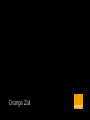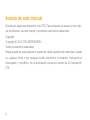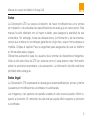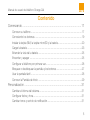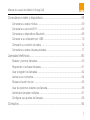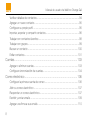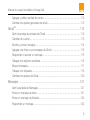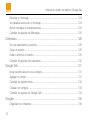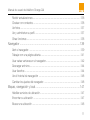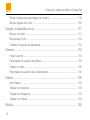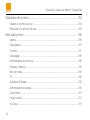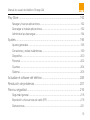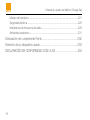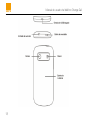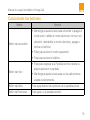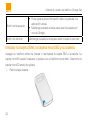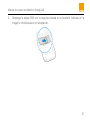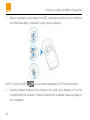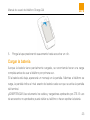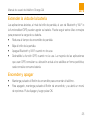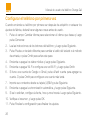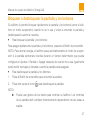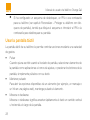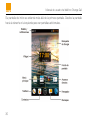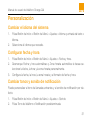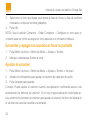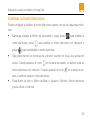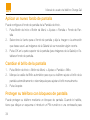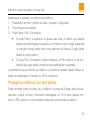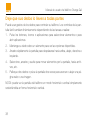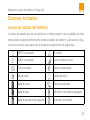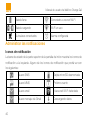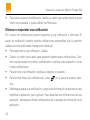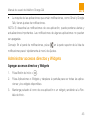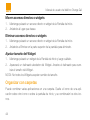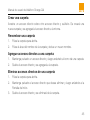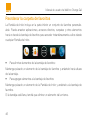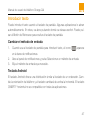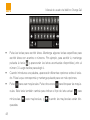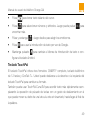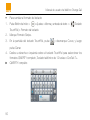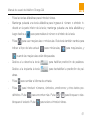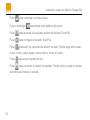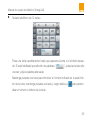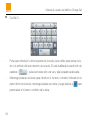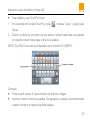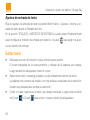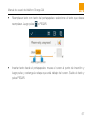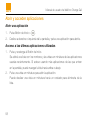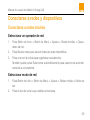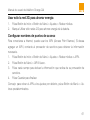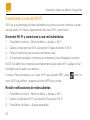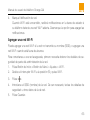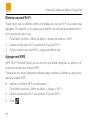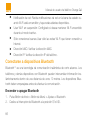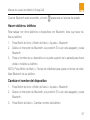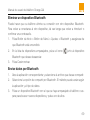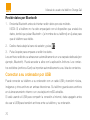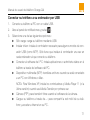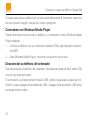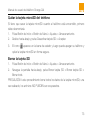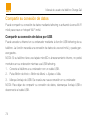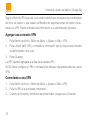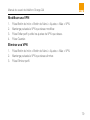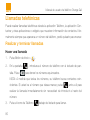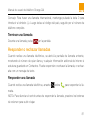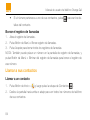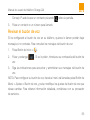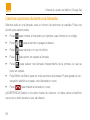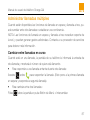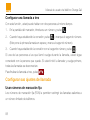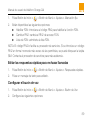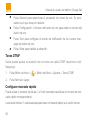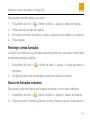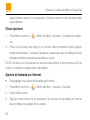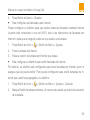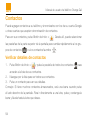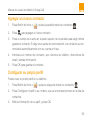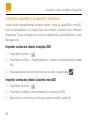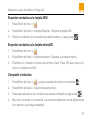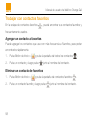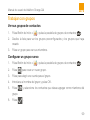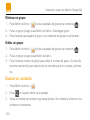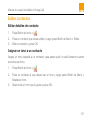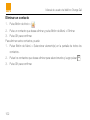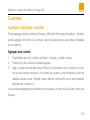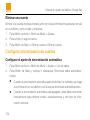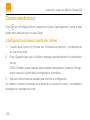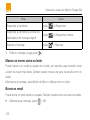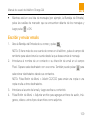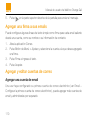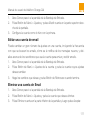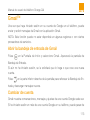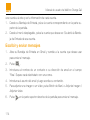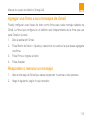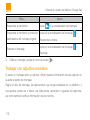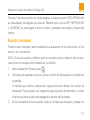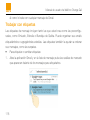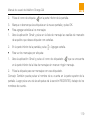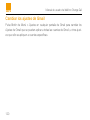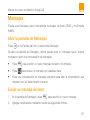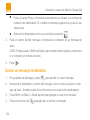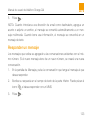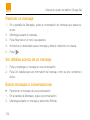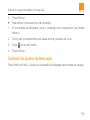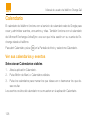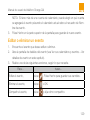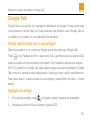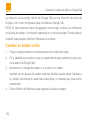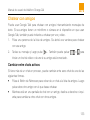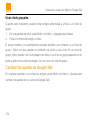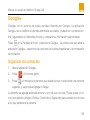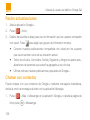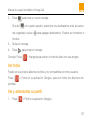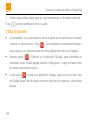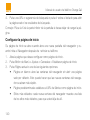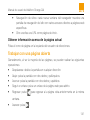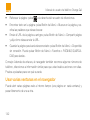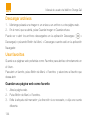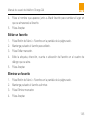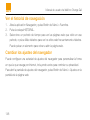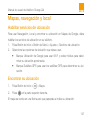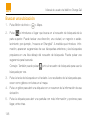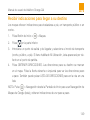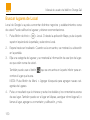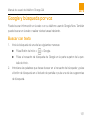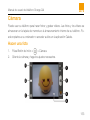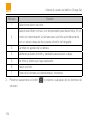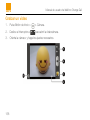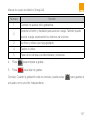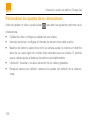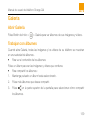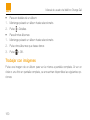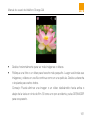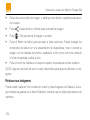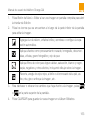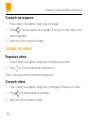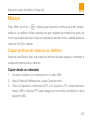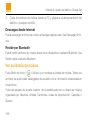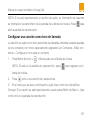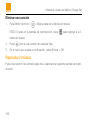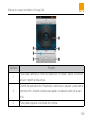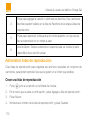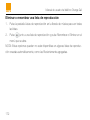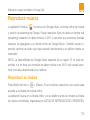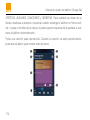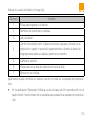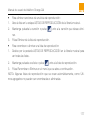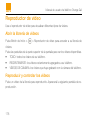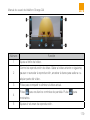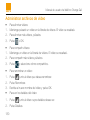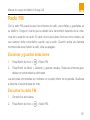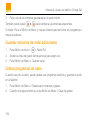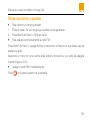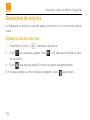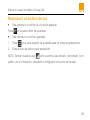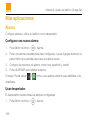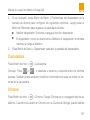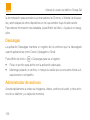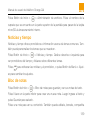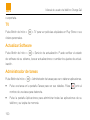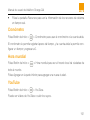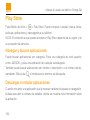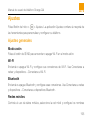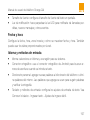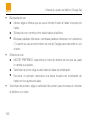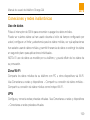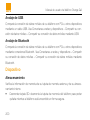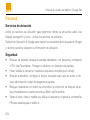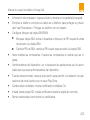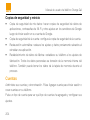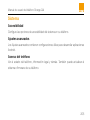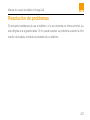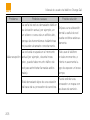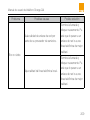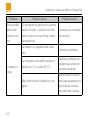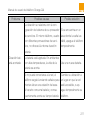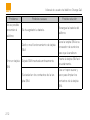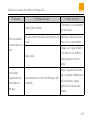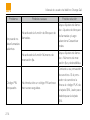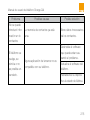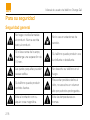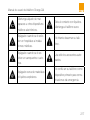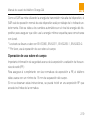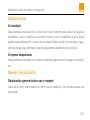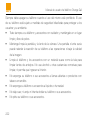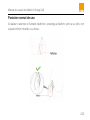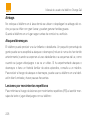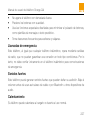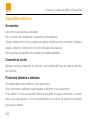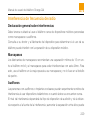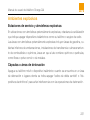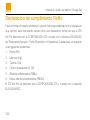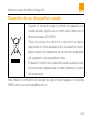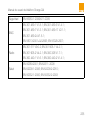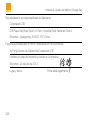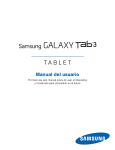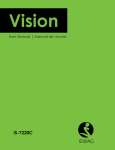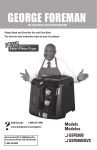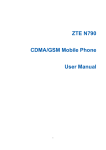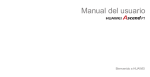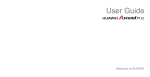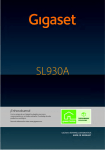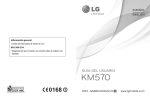Download Orange Zali
Transcript
Orange Zali Manual de usuario del teléfono Orange Zali Orange Zali Manual de Usuario Manual de usuario del teléfono Orange Zali Acerca de este manual Gracias por elegir este dispositivo móvil ZTE. Para conservar su equipo en las mejores condiciones, lea este manual y consérvelo para futuras referencias. Copyright Copyright © 2013 ZTE CORPORATION Todos los derechos reservados Ninguna parte de esta publicación puede ser citada, reproducida, traducida o usada en cualquier forma o por cualquier medio, electrónico o mecánico, incluyendo el fotocopiado y microfilms, sin la autorización previa por escrito de la Corporación ZTE. Manual de usuario del teléfono Orange Zali Aviso La Corporación ZTE se reserva el derecho de hacer modificaciones a los errores de impresión o de actualizar las especificaciones de esta guía sin aviso previo. Este manual ha sido diseñado con el mayor cuidado, para asegurar la exactitud de sus contenidos. Sin embargo, todas las declaraciones, la información y las recomendaciones que contiene no constituyen garantía de ningún tipo, sea en forma expresa o implícita. Diríjase al capítulo Para su seguridad para asegurarse de usar su teléfono en forma adecuada y segura. Ofrecemos autoservicio para los usuarios de la terminal de dispositivos inteligentes. Visite el sitio web oficial de ZTE (en www.zte.com.cn) para obtener más información sobre los productos soportados y de autoservicio. La información del sitio web tiene prioridad sobre esta guía. Aviso legal La Corporación ZTE expresamente descarga la responsabilidad por errores y daños causados por modificaciones al software no autorizadas. Las imágenes y las capturas de pantalla usadas en este manual pueden diferir respecto al producto. El contenido de este manual puede diferir respecto al producto o al software. Manual de usuario del teléfono Orange Zali Marcas registradas Orange y el logotipo de Orange son marcas registradas de Orange. ZTE y el logo de ZTE son marcas registradas de la Corporación ZTE. Google y Android son marcas registradas de Google Inc. La marca y el logo Bluetooth® son propiedad de Bluetooth SIG Inc., y cualquier uso de estas marcas registradas por parte de la Corporación ZTE se realiza bajo licencia. El logo microSD es una marca registrada de SD Card Association. Otras marcas registradas y nombres comerciales son propiedad de sus dueños respectivos. Nro. de versión: R1.0 Fecha de edición: Abril de 2013 Manual de usuario del teléfono Orange Zali Contenido Comenzando....................................................................................... 17 Conocer su teléfono..................................................................................... 17 Conociendo los botones............................................................................... 19 Instalar la tarjeta SIM, la tarjeta microSD y la batería........................................ 20 Cargar la batería........................................................................................... 23 Extender la vida de la batería......................................................................... 25 Encender y apagar....................................................................................... 25 Configurar el teléfono por primera vez............................................................ 26 Bloquear o desbloquear la pantalla y los botones........................................... 27 Usar la pantalla táctil..................................................................................... 28 Conocer la Pantalla de Inicio......................................................................... 29 Personalización.................................................................................... 31 Cambiar el idioma del sistema....................................................................... 31 Configurar fecha y hora................................................................................. 31 Cambiar tonos y sonido de notificación.......................................................... 31 Manual de usuario del teléfono Orange Zali Encender y apagar los sonidos al tocar la pantalla.......................................... 32 Ajustar el volumen......................................................................................... 32 Cambiar a modo silencioso........................................................................... 33 Aplicar un nuevo fondo de pantalla................................................................ 34 Cambiar el brillo de la pantalla....................................................................... 34 Proteger su teléfono con bloqueos de pantalla............................................... 34 Proteger su teléfono con encriptado.............................................................. 35 Deje que sus dedos lo lleven a todas partes.................................................. 38 Conocer lo básico................................................................................ 39 Iconos de estado del teléfono....................................................................... 39 Administrar las notificaciones......................................................................... 40 Administrar accesos directos y Widgets......................................................... 43 Organizar con carpetas................................................................................. 44 Reordenar la carpeta de favoritos.................................................................. 46 Introducir texto.............................................................................................. 47 Editar texto................................................................................................... 56 Abrir y acceder aplicaciones ........................................................................ 58 Manual de usuario del teléfono Orange Zali Conectarse a redes y dispositivos......................................................... 59 Conectarse a redes móviles.......................................................................... 59 Conectarse a una red Wi-Fi........................................................................... 62 Conectarse a dispositivos Bluetooth.............................................................. 66 Conectar a su ordenador por USB................................................................ 70 Compartir su conexión de datos . ................................................................. 74 Conectarse a redes virtuales privadas............................................................ 77 Llamadas telefónicas............................................................................ 80 Realizar y terminar llamadas........................................................................... 80 Responder o rechazar llamadas.................................................................... 81 Usar el registro de llamadas.......................................................................... 82 Llamar a sus contactos................................................................................. 84 Revisar el buzón de voz................................................................................ 85 Usar las opciones durante una llamada......................................................... 86 Administrar llamadas múltiples....................................................................... 87 Configurar sus ajustes de llamada................................................................. 88 Contactos............................................................................................ 94 Manual de usuario del teléfono Orange Zali Verificar detalles de contactos....................................................................... 94 Agregar un nuevo contacto........................................................................... 95 Configurar su propio perfil............................................................................. 95 Importar, exportar y compartir contactos........................................................ 96 Trabajar con contactos favoritos.................................................................... 98 Trabajar con grupos...................................................................................... 99 Buscar un contacto.................................................................................... 100 Editar contactos......................................................................................... 101 Cuentas............................................................................................. 103 Agregar o eliminar cuentas.......................................................................... 103 Configurar sincronización de cuentas........................................................... 104 Correo electrónico.............................................................................. 106 Configurar la primera cuenta de correo........................................................ 106 Abrir su correo electrónico.......................................................................... 107 Responder un correo electrónico................................................................. 107 Escribir y enviar emails................................................................................ 109 Agregar una firma a sus emails.................................................................... 110 Manual de usuario del teléfono Orange Zali Agregar y editar cuentas de correo.............................................................. 110 Cambiar los ajustes generales de email....................................................... 112 GmailTM.............................................................................................. 113 Abrir la bandeja de entrada de Gmail........................................................... 113 Cambiar de cuenta..................................................................................... 113 Escribir y enviar mensajes........................................................................... 114 Agregar una firma a sus mensajes de Gmail................................................. 115 Responder o reenviar un mensaje............................................................... 115 Trabajar con adjuntos recibidos................................................................... 116 Buscar mensajes........................................................................................ 117 Trabajar con etiquetas................................................................................. 118 Cambiar los ajustes de Gmail...................................................................... 120 Mensajes........................................................................................... 121 Abrir la pantalla de Mensajes....................................................................... 121 Enviar un mensaje de texto......................................................................... 121 Enviar un mensaje multimedia..................................................................... 122 Responder un mensaje............................................................................... 123 Manual de usuario del teléfono Orange Zali Reenviar un mensaje................................................................................... 124 Ver detalles acerca de un mensaje.............................................................. 124 Borrar mensajes o conversaciones.............................................................. 124 Cambiar los ajustes de Mensajes................................................................ 125 Calendario......................................................................................... 126 Ver sus calendarios y eventos..................................................................... 126 Crear un evento.......................................................................................... 128 Editar o eliminar un evento.......................................................................... 129 Cambiar los ajustes del calendario............................................................... 130 Google Talk........................................................................................ 131 Iniciar sesión para ver a sus amigos............................................................. 131 Agregar un amigo....................................................................................... 131 Cambiar su estado online............................................................................ 132 Chatear con amigos................................................................................... 133 Cambiar los ajustes de Google Talk............................................................. 134 Google+............................................................................................ 135 Organizar los contactos.............................................................................. 135 10 Manual de usuario del teléfono Orange Zali Recibir actualizaciones................................................................................ 136 Chatear con contactos............................................................................... 136 Ver fotos..................................................................................................... 137 Ver y administrar su perfil............................................................................. 137 Otras funciones.......................................................................................... 138 Navegador......................................................................................... 139 Abrir el navegador....................................................................................... 139 Trabajar con una página abierta................................................................... 141 Usar varias ventanas en el navegador.......................................................... 142 Descargar archivos..................................................................................... 144 Usar favoritos............................................................................................. 144 Ver el historial de navegación...................................................................... 146 Cambiar los ajustes del navegador.............................................................. 146 Mapas, navegación y local.................................................................. 147 Habilitar servicios de ubicación.................................................................... 147 Encontrar su ubicación............................................................................... 147 Buscar una ubicación................................................................................. 148 11 Manual de usuario del teléfono Orange Zali Recibir indicaciones para llegar a su destino................................................ 149 Buscar lugares de Local.............................................................................. 150 Google y búsqueda por voz................................................................ 151 Buscar con texto........................................................................................ 151 Búsqueda por voz...................................................................................... 152 Cambiar los ajustes de búsqueda............................................................... 152 Cámara.............................................................................................. 153 Hacer una foto............................................................................................ 153 Personalizar los ajustes de cámara.............................................................. 155 Grabar un vídeo.......................................................................................... 156 Personalizar los ajustes de la vídeocámara................................................... 158 Galería............................................................................................... 159 Abrir Galería................................................................................................ 159 Trabajar con álbumes.................................................................................. 159 Trabajar con imágenes................................................................................ 160 Trabajar con vídeos..................................................................................... 164 Música............................................................................................... 165 12 Manual de usuario del teléfono Orange Zali Copiar archivos de música a su teléfono...................................................... 165 Ver su librería de música............................................................................. 166 Reproducir música...................................................................................... 168 Administrar listas de reproducción............................................................... 170 Reproducir música............................................................................. 173 Reproducir su música................................................................................. 173 Administrar listas de reproducción............................................................... 176 Reproductor de vídeo......................................................................... 178 Abrir la librería de vídeos............................................................................. 178 Reproducir y controlar los vídeos................................................................. 178 Administrar archivos de vídeo...................................................................... 180 Radio FM........................................................................................... 181 Escanear y guardar estaciones.................................................................... 181 Escuchar la radio FM.................................................................................. 181 Guardar emisores de radio adicionales........................................................ 182 Grabar programas de radio......................................................................... 182 Otras opciones y ajustes............................................................................. 183 13 Manual de usuario del teléfono Orange Zali Grabadora de sonidos........................................................................ 184 Grabar un archivo de voz............................................................................ 184 Reproducir un archivo de voz...................................................................... 185 Más aplicaciones................................................................................ 186 Alarma........................................................................................................ 186 Calculadora................................................................................................ 187 Chrome...................................................................................................... 187 Descargas.................................................................................................. 188 Administrador de archivos........................................................................... 188 Noticias y tiempo........................................................................................ 189 Bloc de notas............................................................................................. 189 TV.............................................................................................................. 190 Actualizar Software..................................................................................... 190 Administrador de tareas.............................................................................. 190 Cronómetro................................................................................................ 191 Hora mundial.............................................................................................. 191 YouTube..................................................................................................... 191 14 Manual de usuario del teléfono Orange Zali Play Store.......................................................................................... 192 Navegar y buscar aplicaciones.................................................................... 192 Descargar e instalar aplicaciones................................................................. 192 Administrar las descargas........................................................................... 194 Ajustes............................................................................................... 195 Ajustes generales....................................................................................... 195 Conexiones y redes inalámbricas................................................................ 199 Dispositivo.................................................................................................. 200 Personal..................................................................................................... 202 Cuentas..................................................................................................... 204 Sistema...................................................................................................... 205 Actualizar el software del teléfono........................................................ 206 Resolución de problemas................................................................... 207 Para su seguridad.............................................................................. 216 Seguridad general...................................................................................... 216 Exposición a frecuencias de radio (RF)......................................................... 218 Distracciones.............................................................................................. 221 15 Manual de usuario del teléfono Orange Zali Manejo del producto................................................................................... 221 Seguridad eléctrica..................................................................................... 228 Interferencia de frecuencia de radio............................................................. 229 Ambientes explosivos................................................................................. 231 Declaración de cumplimiento RoHs..................................................... 232 Desecho de su dispositivo usado........................................................ 233 DECLARACIÓN DE CONFORMIDAD CON LA CE.................................. 234 16 Manual de usuario del teléfono Orange Zali Comenzando Conocer su teléfono 17 Manual de usuario del teléfono Orange Zali 18 Manual de usuario del teléfono Orange Zali Conociendo los botones Botón Función Botón de encendido • Mantenga pulsada la tecla para encender o apagar el modo avión, habilitar el modo silencioso normal o sin vibración, deshabilitar el modo silencioso, apagar o reiniciar el teléfono. • Pulse para activar el modo suspensión. • Pulse para activar el teléfono. Botón de Inicio • Pulse para regresar a la Pantalla de Inicio desde cualquier aplicación o pantalla. • Mantenga pulsada la tecla para ver las aplicaciones usadas recientemente. Botón de Menú Pulse para obtener las opciones de la pantalla actual. Botón de Retroceso Pulse para ir a la pantalla anterior. 19 Manual de usuario del teléfono Orange Zali Botón de búsqueda • Pulse para buscar información sobre la pantalla o la aplicación actual. • Mantenga pulsada la tecla para usar búsqueda por voz de Google. Botón de volumen Mantenga pulsada la tecla para subir o bajar el volumen. Instalar la tarjeta SIM, la tarjeta microSD y la batería Apague su teléfono antes de instalar o reemplazar la tarjeta SIM o la batería. La tarjeta microSD puede instalarse y quitarse con el teléfono encendido. Desmonte la tarjeta microSD antes de quitarla. 1. Retire la tapa trasera. 20 Manual de usuario del teléfono Orange Zali 2. Sostenga la tarjeta SIM con la esquina cortada en la posición indicada en la imagen e introdúzcala en el receptáculo. 21 Manual de usuario del teléfono Orange Zali 3. Abra el receptáculo de la tarjeta microSD, sostenga la tarjeta con los contactos de metal hacia abajo y deslícela. Luego cierre el receptor. NOTA: el logo microSD es una marca registrada de SD Card Association. 4. Inserte la batería alineando los contactos de metal de la batería con los del compartimento de la batería. Presione suavemente la batería hasta que haga un clic al ajustarse. 22 Manual de usuario del teléfono Orange Zali 5. Ponga la tapa presionando suavemente hasta escuchar un clic. Cargar la batería Aunque la batería viene parcialmente cargada, se recomienda hacer una carga completa antes de usar el teléfono por primera vez. Si la batería está baja, aparecerá un mensaje en la pantalla. Mientras el teléfono se carga, la pantalla indica el nivel exacto de batería cada vez que se activa la pantalla del terminal. ¡ADVERTENCIA! Use solamente los cables y cargadores aprobados por ZTE. El uso de accesorios no aprobados puede dañar su teléfono o hacer explotar la batería. 23 Manual de usuario del teléfono Orange Zali 1. Conecte el adaptador a la toma del cargador. Asegúrese de que el adaptador esté insertado en la orientación adecuada. No fuerce el conector para ajustarlo a la entrada. 2. Conecte el cargador a un enchufe normal de corriente alterna. Si el teléfono está encendido, verá un icono de carga, como o en la barra de estado. 3. Desconecte el cargador cuando la batería se cargue por completo. 24 Manual de usuario del teléfono Orange Zali Extender la vida de la batería Las aplicaciones abiertas, el nivel de brillo de pantalla, el uso de Bluetooth y Wi-Fi o la funcionalidad GPS pueden agotar su batería. Puede seguir estos útiles consejos para preservar la carga de su batería. • Reduzca el tiempo de encendido de pantalla. • • Baje el brillo de la pantalla. Apague Bluetooth y Wi-Fi cuando no los use. • Deshabilite la función GPS cuando no la use. La mayoría de las aplicaciones que usan GPS consultan su ubicación actual a los satélites en forma periódica; cada consulta consume batería. Encender y apagar • • Mantenga pulsado el Botón de encendido para encender el teléfono. Para apagarlo, mantenga pulsado el Botón de encendido, y se abrirá un menú de opciones. Pulse Apagar y luego pulse OK. 25 Manual de usuario del teléfono Orange Zali Configurar el teléfono por primera vez Cuando encienda su teléfono por primera vez después de adquirirlo o restaurar los ajustes de fábrica, deberá hacer algunas cosas antes de usarlo. 1. Pulse el campo Cambiar idioma para seleccionar el idioma que desea y luego pulse Comenzar. 2. Lea las instrucciones de los botones del teléfono, y luego pulse Siguiente. 3. Pulse Prueba un teclado diferente para cambiar el estilo del teclado o el método de entrada, o pulse Omitir para evitar este paso. 4. Encienda o apague los datos móviles y luego pulse Siguiente. 5. Encienda o apague Wi-Fi o configure una red Wi-Fi, y luego pulse Omitir. 6. Si tiene una cuenta de Google o Gmail, pulse Añadir cuenta para agregar su cuenta. O pulse Omitir para configurar una cuenta más tarde. 7. Importe sus contactos desde su tarjeta (U)SIM y pulse Siguiente. 8. Encienda o apague la sincronización automática, y luego pulse Siguiente. 9. Si se lo solicitan, configure la fecha, hora y zona horaria. Luego pulse Siguiente. 10. Verifique el resumen, y luego pulse OK. 11. Pulse Finalizar la configuración para finalizar los ajustes. 26 Manual de usuario del teléfono Orange Zali Bloquear o desbloquear la pantalla y los botones Su teléfono le permite bloquear rápidamente la pantalla y los botones (poner el teléfono en modo suspensión) cuando no se lo usa y volver a encender la pantalla y desbloquearla cuando la necesita. • Para bloquear la pantalla y los botones: Para apagar rápidamente la pantalla y los botones, presione el Botón de encendido. NOTA: Para ahorrar energía, el teléfono pasa automáticamente al modo de suspensión si la pantalla permanece inactiva durante un tiempo determinado que puede configurar en Ajustes > Pantalla > Apagar después de cuando no la usa. Igualmente podrá recibir mensajes y llamadas cuando la pantalla esté apagada. • Para desbloquear la pantalla y los botones: 1. Pulse el Botón de encendido para encender la pantalla. 2. Pulse dos veces el icono para desbloquear la pantalla. NOTA: u Puede usar gestos de los dedos para controlar su teléfono. Los controles de la pantalla táctil cambian dinámicamente dependiendo de las tareas a realizar. 27 Manual de usuario del teléfono Orange Zali u Si ha configurado un esquema de desbloqueo, un PIN o una contraseña para su teléfono (ver capítulo Personalizar – Proteger su teléfono con bloqueos de pantalla), tendrá que dibujar el esquema o introducir el PIN o la contraseña para desbloquear su pantalla. Usar la pantalla táctil La pantalla táctil de su teléfono le permite controlar acciones mediante una variedad de gestos. • Pulsar Cuando quiera escribir usando el teclado de pantalla, seleccionar elementos de la pantalla como aplicaciones e iconos de ajustes, o presionar los botones de la pantalla, simplemente púlselos con su dedo. • Mantener pulsado Para abrir las opciones disponibles de un elemento (por ejemplo, un mensaje o un link en una página web), mantenga pulsado el elemento. • Moverse o deslizarse Moverse o deslizarse significa arrastrar rápidamente el dedo en sentido vertical u horizontal a lo largo de la pantalla. 28 Manual de usuario del teléfono Orange Zali • Arrastrar Para arrastrar, presione y sostenga el dedo con una breve presión antes de comenzar a moverlo. Al arrastrarlo, no lo suelte hasta alcanzar la posición deseada. • Pellizcar En algunas aplicaciones (como Mapas, el Navegador y la Galería), puede hacer zoom ubicando dos dedos sobre la pantalla y pellizcándolos (para alejar) o apartándolos (para acercar). • Rotar la pantalla En la mayoría de las pantallas, es posible cambiar automáticamente la orientación de horizontal a vertical rotando el teléfono. Conocer la Pantalla de Inicio La Pantalla de Inicio es el punto de partida de las aplicaciones, funciones y menús de su teléfono. Puede personalizar su pantalla de inicio agregando iconos de aplicaciones, atajos, carpetas, widgets y más. 29 Manual de usuario del teléfono Orange Zali Su pantalla de inicio se extiende más allá de la primera pantalla. Deslice la pantalla hacia la derecha o la izquierda para ver pantallas adicionales. 30 Manual de usuario del teléfono Orange Zali Personalización Cambiar el idioma del sistema 1. Pulse Botón de Inicio > Botón de Menú > Ajustes > Idioma y entrada de texto > Idioma. 2. Seleccione el idioma que necesite. Configurar fecha y hora 1. Pulse Botón de Inicio > Botón de Menú > Ajustes > Fecha y hora. 2. Desmarque Fecha y hora automáticas y Zona horaria automática si desea seleccionar la fecha, la hora y la zona horaria personalmente. 3. Configure la fecha, la hora, la zona horaria y el formato de fecha y hora. Cambiar tonos y sonido de notificación Puede personalizar el tono de llamadas entrantes y el sonido de notificación por defecto. 1. Pulse Botón de Inicio > Botón de Menú > Ajustes > Sonido. 2. Pulse Tono del teléfono o Notificación predeterminada. 31 Manual de usuario del teléfono Orange Zali 3. Seleccione el tono que desee usar desde la lista de tonos, la lista de archivos musicales o la lista de sonidos grabados. 4. Pulse OK. NOTA: Vea el capítulo Contactos – Editar Contactos – Configurar un tono para un contacto para ver cómo se asigna un tono especial a un contacto individual. Encender y apagar los sonidos al tocar la pantalla 1. Pulse Botón de Inicio > Botón de Menú > Ajustes > Sonido. 2. Marque o desmarque Sonido al tocar. Ajustar el volumen 1. Pulse Botón de Inicio > Botón de Menú > Ajustes > Sonido > Volumen. 2. Arrastre los indicadores para ajustar el volumen de cada tipo de audio. 3. Pulse Aceptar para guardar. Consejo: Puede ajustar el volumen cuando una aplicación multimedia está en uso presionando los botones de volumen. Si no hay ninguna aplicación multimedia activa, presione los botones de volumen para ajustar el volumen del tono de llamada (o el volumen del auricular durante una llamada). 32 Manual de usuario del teléfono Orange Zali Cambiar a modo silencioso Puede configurar el teléfono al modo silencioso usando uno de los siguientes métodos. • Mantenga pulsado el Botón de encendido y luego pulse modo silencioso, pulse pulse • para habilitar el modo silencioso con vibración o para deshabilitar el modo silencioso. Siga presionando los botones de volumen cuando no haya una aplicación activa. Cuando aparece el icono en la barra de estado, el teléfono está en modo silencioso con vibración. Cuando aparece el icono • para habilitar el en la barra de es- tado, el teléfono está en modo silencioso. Pulse Botón de Inicio > Botón de Menú > Ajustes > Sonido > Modo silencioso y pulse Vibrar o Silenciar. 33 Manual de usuario del teléfono Orange Zali Aplicar un nuevo fondo de pantalla Puede configurar el fondo de pantalla de la Pantalla de Inicio. 1. Pulse Botón de Inicio > Botón de Menú > Ajustes > Pantalla > Fondo de Pantalla 2. Seleccione la fuente para el fondo de pantalla y elija la imagen o la animación que desee usar. Las imágenes de la Galería tal vez necesiten algún recorte. 3. Pulse OK en la parte superior de la pantalla (para imágenes de la Galería) o Establecer fondo de pantalla. Cambiar el brillo de la pantalla 1. Pulse Botón de Inicio > Botón de Menú > Ajustes > Pantalla > Brillo. 2. Marque la casilla de Brillo automático para que su teléfono ajuste el brillo de la pantalla automáticamente o desmárquela para ajustar el brillo manualmente. 3. Pulse Aceptar. Proteger su teléfono con bloqueos de pantalla Puede proteger su teléfono mediante un bloqueo de pantalla. Cuando lo habilite, tiene que dibujar un esquema o introducir un PIN numérico o una contraseña para 34 Manual de usuario del teléfono Orange Zali desbloquear la pantalla y los botones del teléfono. 1. Pulse Botón de Inicio > Botón de Menú > Ajustes > Seguridad. 2. Pulse Bloqueo de pantalla. 3. Pulse Patrón, PIN o Contraseña. • Si pulsa Patrón, la aplicación le guiará para crear un diseño que deberá dibujar para desbloquear la pantalla. La primera vez que lo haga, aparecerá un pequeño tutorial sobre cómo crear patrones de bloqueo. Luego podrá dibujar su propio patrón. • Si pulsa PIN o Contraseña, podrá configurar un PIN numérico o una contraseña que luego deberá introducir para desbloquear su pantalla. La próxima vez que encienda su teléfono o encienda la pantalla, deberá dibujar su patrón de desbloqueo o introducir su PIN o contraseña. Proteger su teléfono con encriptado Puede encriptar todos los datos de su teléfono: cuentas de Google, datos de aplicaciones, música, archivos, información descargada, etc. Si lo hace, deberá introducir un PIN numérico o una contraseña cada vez que encienda su teléfono. 35 Manual de usuario del teléfono Orange Zali ¡ADVERTENCIA! El encriptado es irreversible. La única manera de recuperar un teléfono encriptado es realizar un restablecimiento de los datos de fábrica, lo cual borra todos sus datos. El encriptado ofrece protección adicional en caso de robo de su teléfono, y puede ser requerido o recomendado en algunas organizaciones. Consulte al administrador de su sistema antes de activarlo. En muchos casos, el PIN o la contraseña que configure para el encriptado son controlados por el administrador del sistema. Antes de activar la encriptación, debe realizarlos siguientes pasos: 1. 2. 3. 4. Configure un PIN o contraseña de bloqueo de pantalla. Cargue la batería. Mantenga el teléfono conectado al cargador. El proceso de encriptado durará una hora o más: no debe interrumpirlo, o perderá parte o la totalidad de sus datos. Cuando esté listo, podrá encriptar su terminal: 1. Pulse Botón de Inicio > Botón de Menú > Ajustes > Seguridad > Encriptar teléfono. 2. Lea cuidadosamente la información acerca del encriptado. 36 Manual de usuario del teléfono Orange Zali El botón Encriptar teléfono aparecerá de color gris y no podrá ser seleccionado si la batería no está cargada o si el teléfono no está enchufado. Si cambia de opinión sobre la encriptación del teléfono, pulse el Botón de Retroceso. ¡ADVERTENCIA! Si interrumpe el proceso de encriptado, perderá datos. 3. Pulse Encriptar teléfono. 4. Ingrese su PIN o contraseña de bloqueo de pantalla y pulse Siguiente. 5. Pulse Encriptar teléfono nuevamente. Se iniciará el proceso de encriptado. El encriptado puede llevar una hora o más, durante las cuales su teléfono puede reiniciarse varias veces. Cuando termine el encriptado, deberá introducir su PIN o contraseña. Como consecuencia de la encriptación, debe introducir su PIN o contraseña cada vez que encienda el teléfono, para desencriptarlo. 37 Manual de usuario del teléfono Orange Zali Deje que sus dedos lo lleven a todas partes Puede usar gestos de los dedos para controlar su teléfono. Los controles de la pantalla táctil cambian dinámicamente dependiendo de las tareas a realizar. 1. Pulse los botones, iconos o aplicaciones para seleccionar elementos o para abrir aplicaciones. 2. Mantenga su dedo sobre un elemento para ver las opciones disponibles. 3. Arrastre rápidamente la pantalla para desplazarse hacia arriba, abajo, derecha e izquierda. 4. Seleccione, arrastre y suelte para mover elementos por la pantalla, hacia archivos, etc. 5. Pellizque dos dedos o pulse la pantalla dos veces para acercar o alejar una página web o una imagen. NOTA: puede ver la pantalla del teléfono en modo horizontal o vertical simplemente sosteniéndola en forma horizontal o vertical. 38 Manual de usuario del teléfono Orange Zali Conocer lo básico Iconos de estado del teléfono La barra de estado que se encuentra en el borde superior de la pantalla de inicio ofrece sobre la derecha información sobre el estado del teléfono y del servicio. Algunos de los iconos que puede ver en la barra de estado son los siguientes: GPRS conectado Sin señal EDGE conectado Datos móviles en uso 3G conectado Altavoz desactivado Modo avión Modo vibración Batería vacía Altavoz encendido Batería baja Micrófono del teléfono apagado Batería parcialmente agotada Bluetooth encendido 39 Manual de usuario del teléfono Orange Zali / Batería llena Conectado a una red Wi-Fi Batería cargando Wi-Fi en uso Auriculares conectados Alarma configurada Administrar las notificaciones Iconos de notificación La barra de estado de la parte superior de la pantalla de inicio muestra los iconos de notificación a la izquierda. Alguno de los iconos de notificación que podrá ver son los siguientes: 40 Nuevo SMS Tarjeta microSD desmontada Nuevo MMS Próximo evento Nuevo email Nueva red Wi-Fi detectada Nuevo mensaje de Gmail Descargando datos Manual de usuario del teléfono Orange Zali / Nuevo mensaje instantáneo de Google Talk Enviando datos Problema con el envío de SMS/MMS USB tethering activado Llamada perdida Hotspot Wi-Fi portátil o Wi-Fi Direct encendido Llamada en curso GPS encendido Canción en reproducción Actualizaciones disponibles Abrir o cerrar el panel de notificaciones Las notificaciones informan la llegada de mensajes nuevos, eventos de calendario y alarmas así como eventos en progreso como cuando se reproduce música. Puede abrir el panel de notificación para ver los detalles de las mismas. • Para abrir el panel de notificación, deslice su dedo hacia abajo desde la parte superior de la pantalla. 41 Manual de usuario del teléfono Orange Zali • Para cerrar el panel de notificación, deslice su dedo hacia arriba desde la parte inferior de la pantalla, o pulse el Botón de Retroceso. Eliminar o responder una notificación En el panel de notificaciones puede responder a una notificación o eliminarla. El panel de notificación también soporta notificaciones expandibles que le permiten realizar acciones adicionales directamente desde allí. • Para responder a una notificación, púlsela. • Deslice un dedo hacia abajo para expandir determinadas notificaciones. También puede deslizar dos dedos verticalmente o pellizcar para expandir o cerrar ciertas notificaciones. • Para eliminar una notificación, deslícela a derecha o izquierda. • • 42 Para eliminar todas las notificaciones, pulse en la esquina superior dere- cha. Mantenga pulsada una notificación y luego pulse Información de aplicación para identificar la aplicación que la generó. Para desactivar las notificaciones de esa aplicación, desmarque Mostrar notificaciones en la pantalla de información de la aplicación. Manual de usuario del teléfono Orange Zali • La mayoría de las aplicaciones que envían notificaciones, como Gmail y Google Talk, tienen ajustes de notificaciones. NOTA: Si desactiva las notificaciones de una aplicación, puede perderse alertas y actualizaciones importantes. Las notificaciones de algunas aplicaciones no pueden ser apagadas. Consejo: En el panel de notificaciones, pulse en la parte superior de la lista de notificaciones para ir rápidamente al menú de Ajustes. Administrar accesos directos y Widgets Agregar accesos directos y Widgets 1. Pulse Botón de Inicio > . 2. Pulse Aplicaciones o Widgets y desplace la pantalla para ver todas las aplicaciones y los widgets disponibles. 3. Mantenga pulsado el icono de una aplicación o un widget y arrástrelo a la Pantalla de Inicio. 43 Manual de usuario del teléfono Orange Zali Mover accesos directos o widgets 1. Mantenga pulsado un acceso directo o widget de la Pantalla de Inicio. 2. Arrástrelo al lugar que desee. Eliminar accesos directos o widgets 1. Mantenga pulsado un acceso directo o widget de la Pantalla de Inicio. 2. Arrástrelo a Eliminar en la parte superior de la pantalla para eliminarlo. Ajustar tamaño del Widget 1. Mantenga pulsado un widget de la Pantalla de Inicio y luego suéltelo. 2. Aparecerá un delineado alrededor del Widget. Arrastre el delineado para cambiar el tamaño del Widget. NOTA: No todos los Widgets aceptan cambio de tamaño. Organizar con carpetas Puede combinar varias aplicaciones en una carpeta. Suelte el icono de una aplicación sobre otro icono o sobre la pantalla de inicio, y se combinarán los dos iconos. 44 Manual de usuario del teléfono Orange Zali Crear una carpeta Arrastre un acceso directo sobre otro acceso directo y suéltelo. Se creará una nueva carpeta y se agregará el acceso directo a la misma. Renombrar una carpeta 1. Pulse la carpeta para abrirla. 2. Pulse el área del nombre de la carpeta y teclee un nuevo nombre. Agregue accesos directos a una carpeta 1. Mantenga pulsado un acceso directo y luego arrástrelo al icono de una carpeta. 2. Suelte el acceso directo y se agregará a la carpeta. Eliminar accesos directos de una carpeta 1. Pulse la carpeta para abrirla. 2. Mantenga pulsado el acceso directo que desee eliminar y luego arrástrelo a la Pantalla de Inicio. 3. Suelte el acceso directo y se eliminará de la carpeta. 45 Manual de usuario del teléfono Orange Zali Reordenar la carpeta de favoritos La Pantalla de Inicio incluye en la parte inferior un conjunto de favoritos personalizable. Puede arrastrar aplicaciones, accesos directos, carpetas y otros elementos hacia o desde la bandeja de favoritos para acceder instantáneamente a ellos desde cualquier Pantalla de Inicio. • Para eliminar elementos de la bandeja de favoritos: Mantenga pulsado un elemento de la bandeja de favoritos y arrástrelo hacia afuera de la bandeja. • Para agregar elementos a la bandeja de favoritos: Mantenga pulsado un elemento de la Pantalla de Inicio y arrástrelo a la bandeja de favoritos. Si la bandeja está llena, tendrá que eliminar un elemento de la misma. 46 Manual de usuario del teléfono Orange Zali Introducir texto Puede introducir texto usando el teclado de pantalla. Algunas aplicaciones lo abren automáticamente. En otras, se abre pulsando donde se desea escribir. Puede pulsar el Botón de Retroceso para ocultar el teclado de pantalla. Cambiar el método de entrada 1. Cuando usa el teclado de pantalla para introducir texto, el icono aparece en la barra de notificaciones. 2. Abra el panel de notificaciones y pulse Seleccionar un método de entrada. 3. Elija el método de entrada que necesite. Teclado Android El teclado Android ofrece una distribución similar al teclado de un ordenador. Cambie la orientación del teléfono y el teclado cambiará de vertical a horizontal. El teclado QWERTY horizontal no es compatible con todas las aplicaciones. 47 Manual de usuario del teléfono Orange Zali • • • Pulse las teclas para escribir letras. Mantenga algunas teclas específicas para escribir letras con acentos o números. Por ejemplo, para escribir é, mantenga pulsada la tecla y aparecerán las letras acentuadas disponibles junto al número 3. Luego deslice para elegir é. Cuando introduzca una palabra, aparecerán diferentes opciones sobre el teclado. Pulse la que corresponda y mantenga pulsado para ver más opciones. Pulse para usar mayúsculas. Pulse dos veces para bloquear las mayús- culas. Esta tecla también cambia para indicar el tipo de letra actual: minúsculas, queadas. 48 para mayúsculas, y para cuando las mayúsculas están blo- Manual de usuario del teléfono Orange Zali • • Pulse para borrar texto delante del cursor. Pulse para seleccionar números y símbolos. Luego puede pulsar para encontrar más. • Pulse y sostenga • Pulse • y luego deslice para elegir los emoticonos. para usar la introducción de texto por voz de Google. Mantenga pulsado para cambiar el idioma de introducción de texto o con- figurar el teclado Android. Teclado TouchPal El teclado TouchPal ofrece tres formatos: QWERTY completo, teclado telefónico de 12 teclas y CooTek T+. Usted puede deslizarse a la derecha o la izquierda del teclado TouchPal para cambiar su formato. También puede usar TouchPal CurveTM para escribir texto más rápidamente reemplazando la operación de pulsado de teclas con un gesto de deslizamiento en el que pueda mover su dedo de una letra a la otra sin levantarlo, hasta llegar al final de la palabra. 49 Manual de usuario del teléfono Orange Zali • Para cambiar el formato del teclado: 1. Pulse Botón de Inicio > > Ajustes > Idioma y entrada de texto > (Teclado TouchPal) > Formato de teclado. 2. Marque Formato Swipe. 3. En la pantalla del teclado TouchPal, pulse y desmarque Curve, y luego pulse Cerrar. 4. Deslice a derecha o izquierda sobre el teclado TouchPal para seleccionar los u 50 formatos QWERTY completo, Teclado telefónico de 12 teclas o CooTek T+. QWERTY completo Manual de usuario del teléfono Orange Zali - - Pulse las teclas alfabéticas para introducir letras. Mantenga pulsada una tecla alfabética para ingresar el número o símbolo indicado en la parte inferior de la tecla; mantenga pulsada una tecla alfabética y luego deslice a - Pulse para personalizar el número o símbolo de la tecla. para usar mayúsculas o minúsculas. Esta tecla también cambia para indicar el tipo de letra actual: para minúsculas, para mayúsculas, y cuando las mayúsculas están bloqueadas. - Deslice a la derecha la tecla para habilitar predicción de palabras. Deslice a la izquierda la tecla para deshabilitar la predicción de pal- abras. - Pulse - Pulse para cambiar el idioma de entrada. para introducir números, símbolos, emoticonos y otros textos pre- definidos. Pulse para encontrar más. Pulse bloquear el teclado. Pulse / para bloquear o des- para volver a introducir letras. 51 Manual de usuario del teléfono Orange Zali - Pulse - Pulse o sostenga - Pulse para acceder a los ajustes rápidos del teclado TouchPal. - Pulse para configurar el teclado TouchPal. - Pulse para comenzar una línea nueva. para borrar texto delante del cursor. para abrir las opciones de edición de texto. Puede elegir entre selec- cionar, cortar, copiar, pegar y borrar texto o mover el cursor. - - Pulse para usar el ingreso de voz. Pulse para esconder el teclado de pantalla. Puede volver a pulsar el campo de texto para mostrar el teclado. 52 Manual de usuario del teléfono Orange Zali u Teclado telefónico de 12 teclas - Pulse una tecla repetidamente hasta que aparezca la letra o el símbolo deseado. Si está habilitada la predicción de palabras ( - ), pulse las teclas sólo una vez y elija la palabra adecuada. Mantenga pulsada una tecla para introducir el número indicado en la parte inferior de la tecla, mantenga pulsada una tecla y luego deslice a para person- alizar el número o símbolo de la tecla. 53 Manual de usuario del teléfono Orange Zali u CooTek T+ - Pulse para introducir la letra izquierda de la tecla; pulse doble para teclear la letra o el símbolo del lado derecho de la tecla. Si está habilitada la predicción de palabras ( - ), pulse las teclas sólo una vez y elija la palabra adecuada. Mantenga pulsada una tecla para introducir el número o símbolo indicado en la parte inferior de la tecla; mantenga pulsada una tecla y luego deslice a personalizar el número o símbolo de la tecla. 54 para Manual de usuario del teléfono Orange Zali • Para habilitar y usar TouchPal Curve: 1. En la pantalla del teclado TouchPal, pulse y marque Curve, y luego pulse Cerrar. 2. Deslice su dedo de una letra a la otra sobre el teclado para trazar una palabra sin levantar el dedo hasta llegar al final de la palabra. NOTA: TouchPal Curve sólo está disponible en el formato Full QWERTY. Consejos: • Pulse cuando quiera. Si quiere teclear una sola letra, hágalo. • Levante el dedo al final de la palabra. Se agregará un espacio automáticamente cuando comience a trazar la siguiente palabra. 55 Manual de usuario del teléfono Orange Zali Ajustes de entrada de texto Elija los ajustes de entrada de texto pulsando Botón Menú > Ajustes > Idioma y entrada de texto desde la Pantalla de Inicio. En la sección TECLADO y MÉTODOS DE ENTRADA, puede pulsar Predeterminado para configurar el método de entrada por defecto, o pulsar para elegir los ajust- es de método de entrada. Editar texto • • • Muévase al punto de inserción: pulse donde quiera escribir. El cursor parpadea en la nueva posición, y debajo de él aparece una solapa. Luego arrastre la solapa para mover el cursor. Seleccionar texto: mantenga pulsado o pulse doblemente dentro del texto. La palabra más cercana se resalta, con una solapa a cada lado de la selección. Arrastre las solapas para cambiar la selección. Cortar o copiar: seleccione el texto que desee manipular. Luego pulse el botón de Cortar 56 o Copiar para cortar o copiar el texto al portapapeles. Manual de usuario del teléfono Orange Zali • Reemplazar texto con texto del portapapeles: seleccione el texto que desee reemplazar. Luego pulse • o PEGAR. Insertar texto desde el portapapeles: mueva el cursor al punto de inserción y luego pulse y sostenga la solapa que está debajo del cursor. Suelte el dedo y pulse PEGAR. 57 Manual de usuario del teléfono Orange Zali Abrir y acceder aplicaciones Abrir una aplicación 1. Pulse Botón de Inicio > . 2. Deslice a derecha o izquierda de la pantalla y pulse una aplicación para abrirla. Acceso a las últimas aplicaciones utilizadas 1. Pulse y sostenga el Botón de Inicio. Se abrirá una lista con los nombres y las vistas en miniatura de las aplicaciones usadas recientemente. Si estuvo usando más aplicaciones de las que entran en la pantalla, puede navegar la lista hacia arriba o abajo. 2. Pulse una vista en miniatura para abrir la aplicación. Puede deslizar una vista en miniatura hacia un costado para eliminarla de la lista. 58 Manual de usuario del teléfono Orange Zali Conectarse a redes y dispositivos Conectarse a redes móviles Seleccionar un operador de red 1. Pulse Botón de Inicio > Botón de Menú > Ajustes > Redes móviles > Operadores de red. 2. Pulse Buscar redes para buscar todas las redes disponibles. 3. Pulse una red de la lista para registrarse manualmente. También puede pulsar Seleccionar automáticamente para seleccionar automáticamente la red preferida. Seleccionar modo de red 1. Pulse Botón de Inicio > Botón de Menú > Ajustes > Redes móviles > Modo de red. 2. Pulse el tipo de red a la que prefiera conectarse. 59 Manual de usuario del teléfono Orange Zali Controlar el uso de datos móviles • Para habilitar o deshabilitar el acceso a datos: 1. Pulse Botón de Inicio > Botón de Menú > Ajustes > Redes móviles 2. Marque la casilla Datos habilitados para habilitar los servicios de datos por la • red móvil. Desmarque la casilla para deshabilitar el acceso a datos. Para habilitar el acceso a datos siempre encendido: 1. Pulse Botón de Inicio > Botón de Menú > Ajustes > Redes móviles. 2. Marque Activar datos para aplicaciones para permitir que las aplicaciones actualicen automáticamente los datos. IMPORTANTE: Cuando habilite esta opción, se generará más tráfico de datos para las actualizaciones automáticas de los datos de las aplicaciones y su teléfono consumirá más energía. • Para conectarse a servicios de datos en itinerancia: 1. Pulse Botón de Inicio > Botón de Menú > Ajustes > Más > Redes móviles. 2. Marque Itinerancia de datos IMPORTANTE: La itinerancia de datos puede generar cargos adicionales significativos. 60 Manual de usuario del teléfono Orange Zali Usar sólo la red 2G para ahorrar energía 1. Pulse Botón de Inicio > Botón de Menú > Ajustes > Redes móviles. 2. Marque Utilizar sólo redes 2G para ahorrar energía de la batería. Configurar nombres de puntos de acceso Para conectarse a Internet, puede usar los APN (Access Point Names). Si desea agregar un APN, contacte al proveedor de servicios para obtener la información necesaria. 1. Pulse Botón de Inicio > Botón de Menú > Ajustes > Redes móviles > APN. 2. Pulse Botón de Menú > APN Nuevo. 3. Pulse cada campo para teclear la información que reciba de su proveedor de servicios. 4. Pulse Guardar para finalizar. Consejo: para volver el APN a los ajustes por defecto, pulse Botón de Menú > Valores predeterminados. 61 Manual de usuario del teléfono Orange Zali Conectarse a una red Wi-Fi Wi-Fi es una tecnología de redes inalámbrica que ofrece acceso a Internet a distancias de hasta 100 metros, dependiendo del router Wi-Fi y del entorno. Encender Wi-Fi y conectarse a una red inalámbrica 1. Pulse Botón de Inicio > Botón de Menú > Ajustes > Wi-Fi. 2. Deslice el interruptor de Wi-Fi a la posición SÍ para encender el Wi-Fi. 3. Pulse el nombre de una red para conectarse a ella. 4. Si la red está protegida, introduzca la contraseña y pulse Establecer conexión. NOTA: Su teléfono se conectará automáticamente a las redes Wi-Fi usadas con anterioridad cuando estén a su alcance. Consejo: Para conectarse a un router Wi-Fi que soporte WPS, pulse menú Wi-Fi del teléfono y presione el botón WPS de su router. Recibir notificaciones de redes abiertas 1. Pulse Botón de Inicio > Botón de Menú > Ajustes > Wi-Fi. 2. Deslice el interruptor Wi-Fi a la posición SÍ y pulse en Wi-Fi. 3. Pulse Botón de Menú > Ajustes avanzados. 62 sobre el Manual de usuario del teléfono Orange Zali 4. Marque Notificación de red. Cuando Wi-Fi esté encendido, recibirá notificaciones en la barra de estado si su teléfono detecta una red Wi-Fi abierta. Desmarque la opción para apagar las notificaciones. Agregar una red Wi-Fi Puede agregar una red Wi-Fi si la red no transmite su nombre (SSID), o agregar una red Wi-Fi cuando está fuera de alcance. Para conectarse a una red asegurada, primero necesita obtener los detalles de seguridad de parte del administrador de la red. 1. Pulse Botón de Inicio > Botón de Menú > Ajustes > Wi-Fi. 2. Deslice el interruptor Wi-Fi a la posición SÍ y pulse Wi-Fi. 3. Pulse . 4. Introduzca el SSID (nombre) de la red. De ser necesario, teclee los detalles de seguridad u otros datos de la de red. 5. Pulse Guardar. 63 Manual de usuario del teléfono Orange Zali Eliminar una red Wi-Fi Puede hacer que su teléfono elimine los detalles de una red Wi-Fi que usted haya agregado. Por ejemplo, si no quiere que el teléfono se conecte automáticamente, o si es una red que ya no usa. 1. Pulse Botón de Inicio > Botón de Menú > Ajustes de sistema > Wi-Fi. 2. Deslice el interruptor Wi-Fi a la posición SÍ y pulse Wi-Fi. 3. Pulse el nombre de la red Wi-Fi y luego pulse Borrar red. Agregar red WPS WPS (Wi-Fi Protected Setup) es una función que facilita configurar su teléfono con puntos de acceso que ofrecen WPS. Puede usar uno de los siguientes métodos para conectar su teléfono a una red inalámbrica usando WPS. • Método uno: Botón WPS (recomendado) 1. Pulse Botón de Inicio > Botón de Menú > Ajustes > Wi-Fi. 2. Deslice el interruptor Wi-Fi a la posición SÍ y pulse Wi-Fi. 3. Pulse 64 . Manual de usuario del teléfono Orange Zali 4. Presione el botón WPS del router inalámbrico y el punto de acceso reconocerá su teléfono y lo agregará a la red. • Método dos: Número de PIN 1. Pulse Botón de Inicio > Botón de Menú > Ajustes > Wi-Fi. 2. Deslice el interruptor Wi-Fi a la posición SÍ y pulse Wi-Fi. 3. Pulse Botón de Menú > PIN WPS. 4. El número de PIN WPS se muestra en la pantalla. Introduzca el número de PIN a la página de configuración del punto de acceso. Cuando teclee su número PIN, su teléfono encontrará automáticamente el punto de acceso y configurará la conexión. NOTA: Para información más detallada acerca de la función WPS del punto de acceso, consulte la documentación del mismo. Configurar los ajustes avanzados de Wi-Fi 1. Pulse Botón de Inicio > Botón de Menú > Ajustes > Wi-Fi. 2. Deslice el interruptor Wi-Fi a la posición SÍ y pulse Wi-Fi. 3. Pulse Botón de Menú > Ajustes avanzados para configurar los siguientes ajustes. 65 Manual de usuario del teléfono Orange Zali u Notificación de red: Reciba notificaciones de red en la barra de estado cuando Wi-Fi esté encendido y haya redes abiertas disponibles. u Usar Wi-Fi en suspensión: Configúrelo si desea mantener Wi-Fi encendido durante el modo inactivo. u Sólo conexiones buenas Usar sólo las redes Wi-Fi que tienen conexión a Internet. u Dirección MAC: Verificar la dirección MAC. Dirección IP: Verificar la dirección IP del teléfono. u Conectarse a dispositivos Bluetooth Bluetooth® es una tecnología de comunicación inalámbrica de corto alcance. Los teléfonos y demás dispositivos con Bluetooth pueden intercambiar información inalámbricamente dentro de una distancia de unos 10 metros. Los dispositivos Bluetooth deben emparejarse antes de efectuar la comunicación. Encender o apagar Bluetooth 1. Pulse Botón de Inicio > Botón de Menú > Ajustes > Bluetooth. 2. Deslice el interruptor de Bluetooth a la posición SÍ o NO. 66 Manual de usuario del teléfono Orange Zali Cuando Bluetooth esté encendido, el icono aparecerá en la barra de estado. Hacer visible su teléfono Para trabajar con otros teléfonos o dispositivos con Bluetooth, tiene que hacer visible su teléfono. 1. Pulse Botón de Inicio > Botón de Menú > Ajustes > Bluetooth. 2. Deslice el interruptor de Bluetooth a la posición SÍ si aún está apagado y pulse Bluetooth. 3. Pulse el nombre de su dispositivo en la parte superior de la pantalla para hacer visible o invisible su teléfono. NOTA: Pulse Botón de Menú > Tiempo de visibilidad para ajustar el tiempo de visibilidad Bluetooth de su teléfono. Cambiar el nombre del dispositivo 1. Pulse Botón de Inicio > Botón de Menú > Ajustes > Bluetooth. 2. Deslice el interruptor de Bluetooth a la posición SÍ si aún está apagado y pulse Bluetooth. 3. Pulse Botón de Menú > Cambiar nombre del teléfono. 67 Manual de usuario del teléfono Orange Zali 4. Edite el nombre y pulse Cambiar nombre. Emparejar con otro dispositivo Bluetooth 1. Pulse Botón de Inicio > Botón de Menú > Ajustes > Bluetooth. 2. Deslice el interruptor de Bluetooth a la posición SÍ si aún está apagado y pulse Bluetooth. Su teléfono escanea automáticamente y muestra los ID de todos los dispositivos Bluetooth a su alcance que se encuentren disponibles. Puede pulsar Buscar dispositivos si desea volver a escanear. 3. Pulse el dispositivo con el que desee emparejarse. 4. Confirme que las contraseñas de Bluetooth sean idénticas en los dos dispositivos y pulse Sincronizar. Alternativamente, introduzca una contraseña Bluetooth y pulse Sincronizar. El emparejado termina correctamente cuando el otro dispositivo acepta la conexión o se introduce la misma contraseña. NOTA: La contraseña Bluetooth puede ser fija en algunos dispositivos como auriculares y kits de manos libres para coche. Puede intentar introducir 0000 o 1234 (las contraseñas más usuales), o leer los documentos del dispositivo. 68 Manual de usuario del teléfono Orange Zali Eliminar un dispositivo Bluetooth Puede hacer que su teléfono elimine su conexión con otro dispositivo Bluetooth. Para volver a conectarse al otro dispositivo, tal vez tenga que volver a introducir o confirmar una contraseña. 1. Pulse Botón de Inicio > Botón de Menú > Ajustes > Bluetooth y asegúrese de que Bluetooth esté encendido. 2. En la lista de dispositivos emparejados, pulse el icono junto al dispositivo Bluetooth que desee desasociar. 3. Pulse Desincronizar. Enviar datos por Bluetooth 1. Abra la aplicación correspondiente y seleccione el archivo que desee compartir. 2. Seleccione la opción de compartir por Bluetooth. El método puede variar según la aplicación y el tipo de datos. 3. Pulse un dispositivo Bluetooth con el que se haya emparejado el teléfono o espere para buscar nuevos dispositivos y pulse uno de ellos. 69 Manual de usuario del teléfono Orange Zali Recibir datos por Bluetooth 1. Encienda Bluetooth antes de intentar recibir datos por este método.. NOTA: Si el teléfono no ha sido emparejado con el dispositivo que enviará los datos, tendrá que pulsar Bluetooth > [el nombre de su teléfono] en Ajustes para que el teléfono sea visible. 2. Deslice hacia abajo la barra de estado y pulse . 3. Pulse Aceptar para empezar a recibir los datos. Los archivos recibidos se almacenan automáticamente en una carpeta dedicada (por ejemplo, Bluetooth). Puede acceder a ellos con la aplicación Archivos. Los contactos recibidos (archivos vCard) se importan automáticamente a su lista de contactos. Conectar a su ordenador por USB Puede conectar su teléfono a su ordenador con un cable USB y transferir música, imágenes y otros archivos en ambas direcciones. Su teléfono guarda esos archivos en el almacenamiento interno o en una tarjeta microSD extraíble. Si está usando el USB para compartir la conexión a Internet, debe apagarlo antes de usar el USB para transferir archivos entre su teléfono y su ordenador. 70 Manual de usuario del teléfono Orange Zali Conectar su teléfono a su ordenador por USB 1. Conecte su teléfono al PC con un cable USB. 2. Abra el panel de notificaciones y pulse . 3. Seleccione una de las siguientes opciones: u Sólo carga: carga su teléfono mediante USB. u Instalar driver: instala el controlador necesario para algunos modos de conexión USB (como MTP). Sólo tiene que instalar el controlador una vez en cada ordenador al que conecte su teléfono. u Conectar al software del PC: instala aplicaciones o administra datos en el teléfono a través del software del PC. u Dispositivo multimedia (MTP): transfiere archivos cuando se está conectado a un PC con Windows o Mac. NOTA: Para Windows XP, instale los controladores y Media Player 11 (o la última versión) cuando use Media Transfer por primera vez. u Cámara (PTP): para transferir fotos usando el software de la cámara. u Cargue su teléfono a través de…: para compartir la red móvil de su teléfono y acceder a Internet en su PC. 71 Manual de usuario del teléfono Orange Zali Consejo: para que su teléfono se conecte automáticamente al ordenador usando el tipo de conexión elegido, marque No volver a preguntar. Conectarse con Windows Media Player Puede sincronizar música entre su teléfono y su ordenador si tiene Windows Media Player instalado. 1. Conecte el teléfono con su ordenador mediante USB y elija Dispositivo multimedia (MTP). 2. Abra Windows Media Player y sincronice los archivos de música. Desconectar su teléfono del ordenador Para desconectar el teléfono del ordenador, simplemente desenchufe el cable USB una vez que haya terminado. Si la conexión es Almacenamiento masivo USB, deslice hacia abajo el panel de notificación y pulse Apagar almacenamiento USB > Apagar almacenamiento USB antes de desenchufar el cable. 72 Manual de usuario del teléfono Orange Zali Quitar la tarjeta microSD del teléfono Si tiene que sacar la tarjeta microSD cuando el teléfono está encendido, primero debe desmontarla. 1. Pulse Botón de Inicio > Botón de Menú > Ajustes > Almacenamiento. 2. Deslice hacia abajo y pulse Desactivar tarjeta SD > Aceptar. 3. El icono aparece en la barra de estado y luego puede apagar su teléfono y quitar la tarjeta microSD en forma segura. Borrar la tarjeta SD 1. Pulse Botón de Inicio > Botón de Menú > Ajustes > Almacenamiento. 2. Navegue la pantalla hacia abajo, pulse Borrar tarjeta SD > Borrar tarjeta SD > Borrar todo. PRECAUCIÓN: este procedimiento borra todos los datos de la tarjeta microSD; una vez realizado, los archivos NO PUEDEN ser recuperados. 73 Manual de usuario del teléfono Orange Zali Compartir su conexión de datos Puede compartir su conexión de datos mediante tethering o activando la zona Wi-Fi móvil para crear un hotspot Wi-Fi móvil. Compartir su conexión de datos por USB Puede acceder a Internet en su ordenador mediante la función USB tethering de su teléfono. La función necesita una conexión de datos de una red móvil, y puede generar gastos. NOTA: Si su teléfono tiene una tarjeta microSD o almacenamiento interno, no podrá montarlos en su ordenador mientras use USB tethering. 1. Conecte el teléfono a su ordenador con un cable USB. 2. Pulse Botón de Inicio > Botón de Menú > Ajustes > Más. 3. Marque Anclaje de USB. Se creará una nueva conexión en su ordenador. NOTA: Para dejar de compartir su conexión de datos, desmarque Anclaje USB o desconecte el cable USB. 74 Manual de usuario del teléfono Orange Zali Compartir su conexión de datos por Bluetooth Si su ordenador puede obtener una conexión a Internet mediante Bluetooth, puede configurar su teléfono para compartir su conexión de datos móviles con la misma. 1. Empareje su teléfono con el ordenador mediante Bluetooth. 2. Configure su ordenador para que obtenga conexión de red mediante Bluetooth. Para más información, vea la documentación de su ordenador. 3. Pulse Botón de Inicio > Botón de Menú > Ajustes > Más. 4. Marque Anclaje de Bluetooth. Su ordenador ahora comparte la conexión de datos de su teléfono. 5. Para dejar de compartir su conexión de datos, desmarque Anclaje de Bluetooth. Compartir su conexión de datos móviles por Hotspot Wi-Fi Puede compartir la conexión de datos de su teléfono con otros dispositivos transformando su teléfono en un hotspot Wi-Fi portátil. La función necesita una conexión de datos de una red móvil, y puede generar gastos. NOTA: Cuando se habilita la función de hotspot Wi-Fi portátil, no es posible usar las aplicaciones del teléfono para acceder a Internet mediante su conexión Wi-Fi. Igualmente seguirá conectado a Internet mediante la red de datos móviles. 75 Manual de usuario del teléfono Orange Zali 1. Pulse Botón de Inicio > Botón de Menú > Ajustes > Zona Wifi. 2. Deslice el interruptor SÍ/NO para encender la función. Al cabo de unos instantes el teléfono comenzará a transmitir el nombre de su red Wi-Fi (SSID). 3. En otro dispositivo, ubique su teléfono mediante Wi-Fi y conéctese a él para comenzar a usar los datos móviles de su teléfono. O, si el dispositivo soporta Configuración Wi-Fi protegida, pulse el icono WPS del dispositivo y luego pulse el BOTÓN WPS en su teléfono. NOTA: Para dejar de compartir su conexión de datos, deslice el interruptor para la Zona Wi-Fi. Renombrar o asegurar su hotspot Wi-Fi Puede cambiar el nombre de la red Wi-Fi de su teléfono (SSID) y asegurar su hotspot Wi-Fi portátil. 1. Pulse Botón de Inicio > Botón de Menú > Ajustes > Zona Wifi > Configurar. 2. Configure su nombre y opciones de seguridad de la siguiente manera: u SSID de red: introduzca o edite un SSID de red (nombre) que otros dispositivos puedan ver cuando escaneen redes Wi-Fi. 76 Manual de usuario del teléfono Orange Zali u u Tipo: transmita u oculte su red SSID. Si se deshabilita la transmisión, los otros usuarios necesitarán recibir el SSID de su red para encontrar el hotspot Wi-Fi. Seguridad: elija una opción de seguridad: abierta (no recomendada), WPA PSK o WPA2 PSK (otros usuarios pueden acceder a su hotspot portátil sólo si ingresan la contraseña adecuada). Cuando seleccione WPA PSK o WPA2 PSK, pulse el campo de contraseña para editar la contraseña de seguridad. 3. Pulse Guardar para conservar los ajustes. Conectarse a redes virtuales privadas Las redes virtuales privadas (VPN) le permiten conectarse a los recursos que existen dentro de una red local seguras. Las VPN generalmente son configuradas por empresas, escuelas y otras instituciones para permitir a la gente el acceso a recursos de la red local cuando no se encuentren en las instalaciones o cuando se conecten a una red inalámbrica. 77 Manual de usuario del teléfono Orange Zali Según el tipo de VPN que use, se le podrá solicitar que introduzca sus credenciales de inicio de sesión o que instale certificados de seguridad antes de poder conectarse a su VPN. Puede solicitarle esta información a su administrador de redes. Agregar una conexión VPN 1. Pulse Botón de Inicio > Botón de Menú > Ajustes > Más > VPN. 2. Pulse Añadir perfil VPN y complete la información que le haya proporcionados su administrador de su red. 3. Pulse Guardar. La VPN quedará agregada a la lista de la pantalla VPN. NOTA: Debe configurar un PIN o contraseña de bloqueo de pantalla antes de usar la VPN. Conectarse a una VPN 1. Pulse Botón de Inicio > Botón de Menú > Ajustes > Más > VPN. 2. Pulse la VPN a la que desee conectarse. 3. Cuando se le solicite, introduzca las credenciales y luego pulse Conectar. 78 Manual de usuario del teléfono Orange Zali Modificar una VPN 1. Pulse Botón de Inicio > Botón de Menú > Ajustes > Más > VPN. 2. Mantenga pulsada la VPN que desee modificar. 3. Pulse Editar perfil y edite los ajustes de VPN que desee. 4. Pulse Guardar. Eliminar una VPN 1. Pulse Botón de Inicio > Botón de Menú > Ajustes > Más > VPN. 2. Mantenga pulsada la VPN que desee eliminar. 3. Pulse Eliminar perfil. 79 Manual de usuario del teléfono Orange Zali Llamadas telefónicas Puede realizar llamadas telefónicas desde la aplicación Teléfono, la aplicación Contactos y otras aplicaciones o widgets que muestren información de contactos. Normalmente siempre que aparezca un número de teléfono, podrá pulsarlo para marcar. Realizar y terminar llamadas Hacer una llamada 1. Pulse Botón de Inicio > 2. En la pestaña talla. Pulse . , introduzca el número de telefóno con el teclado de panpara borrar los números equivocados. NOTA: A medida que teclea los números, su teléfono busca contactos coincidentes. Si usted ve el número que desea marcar, pulse junto a él para realizar la llamada inmediatamente sin necesidad de introducir el resto del número. 3. Pulse el icono de Teléfono 80 debajo del teclado para llamar. Manual de usuario del teléfono Orange Zali Consejo: Para hacer una llamada internacional, mantenga pulsada la tecla 0 para introducir el símbolo (+). Luego teclee el código del país, seguido por el número de teléfono completo. Terminar una llamada Durante una llamada, pulse en la pantalla. Responder o rechazar llamadas Cuando reciba una llamada telefónica, se abrirá la pantalla de llamada entrante, mostrando el número de quien llama y cualquier información adicional del mismo si estuviera guardado en Contactos. Puede responder o rechazar la llamada, o rechazarla con un mensaje de texto. Responder una llamada Cuando reciba una llamada telefónica, arrastre sobre para responder la lla- mada. NOTA: Para silenciar el sonido antes de responder la llamada, presione los botones de volumen para subir o bajar. 81 Manual de usuario del teléfono Orange Zali Rechazar una llamada Cuando reciba una llamada telefónica, arrastre sobre para rechazar la lla- mada. También puede arrastrar sobre para rechazar la llamada y seleccionar un mensaje de texto preconfigurado para enviar a quien lo llama. Consejo: Para editar la respuesta de texto desde dentro de la aplicación Teléfono, pulse Botón de Menú > Ajustes > Respuestas rápidas. Usar el registro de llamadas El registro de llamadas es una lista de todas las llamadas realizadas, recibidas o perdidas. Ofrece una forma cómoda de volver a marcar un número, devolver una llamada o agregar un número a sus Contactos. Para abrir el registro de llamadas, pulse la pestaña en la aplicación Teléfono. Hacer una llamada desde el registro de llamadas 1. Abra el registro de llamadas. 2. Pulse un número para obtener más información sobre la llamada, o pulse 82 Manual de usuario del teléfono Orange Zali junto a él para realizar la llamada. Agregar un número del registro de llamadas a Contactos 1. Abra el registro de llamadas. 2. Pulse un número para ver más información de la llamada. 3. Pulse . 4. Para agregar el número a un contacto ya existente, pulse un contacto de la lista. Para agregar un nuevo contacto, pulse Crear nuevo contacto. Realizar otras acciones sobre entradas del registro de llamadas 1. Abra el registro de llamadas. 2. Pulse un número para ver más información de la llamada. Mientras ve los detalles, puede: • Pulsar el número para llamarlo. • Pulsar Botón de Menú > Editar número antes de llamar para editar el número antes de llamar al mismo. • Pulse para enviar un mensaje. 83 Manual de usuario del teléfono Orange Zali • Si el número pertenece a uno de sus contactos, pulse para ver los de- talles del contacto. Borrar el registro de llamadas 1. Abra el registro de llamadas. 2. Pulse Botón de Menú > Borrar registro de llamadas. 3. Pulse Aceptar para borrar todos los registros de llamadas. NOTA: También puede pulsar un número en la pantalla de registro de llamadas, y pulsar Botón de Menú > Eliminar del registro de llamadas para borrar el registro de ese número. Llamar a sus contactos Llamar a un contacto 1. Pulse Botón de Inicio > y luego pulse la solapa de Contactos . 2. Deslice la pantalla hacia arriba o abajo para ver todos los números de teléfono de sus contactos. 84 Manual de usuario del teléfono Orange Zali Consejo: Puede buscar un contacto pulsando sobre la pantalla. 3. Pulse un contacto o un número para llamarlo. Revisar el buzón de voz Si ha configurado el buzón de voz en su teléfono, quienes lo llamen podrán dejar mensajes si no contesta. Para consultar los mensajes del buzón de voz: 1. Pulse Botón de Inicio > 2. Pulse y sostenga . . Si se lo piden, introduzca su contraseña del buzón de voz 3. Siga las indicaciones para escuchar y administrar sus mensajes del buzón de voz. NOTA: Para configurar su buzón de voz, desde el menú de llamadas pulse Botón de Menú > Ajustes > Buzón de voz, y pulse modifique los ajustes del buzón de voz que desee cambiar. Para obtener información detallada, contáctese con su proveedor de servicios. 85 Manual de usuario del teléfono Orange Zali Usar las opciones durante una llamada Mientras esté en una llamada, verá un número de opciones en pantalla. Pulse una opción para seleccionarla. • Pulse para mostrar el marcador, por ejemplo, para introducir un código. • Pulse • Pulse para silenciar o no su micrófono. • Pulse para poner en espera la llamada. • Pulse para realizar otra llamada independiente de la primera, la cual se • pone en espera. Pulse Botón de Menú para ver más opciones de llamada. Puede grabar la conversación telefónica o pasar a otra llamada en curso. • Pulse / para encender o apagar el altavoz. para finalizar la llamada en curso. ¡ADVERTENCIA! Debido a los altos niveles de volumen, no debe ubicar el teléfono cerca de su oído durante el uso del altavoz. 86 Manual de usuario del teléfono Orange Zali Administrar llamadas múltiples Cuando están disponibles las funciones de llamada en espera y llamada a tres, puede cambiar entre dos llamadas o establecer una conferencia. NOTA: Las funciones de llamada en espera y llamada a tres necesitan soporte de la red, y pueden generar gastos adicionales. Contacte a su proveedor de servicios para obtener más información. Cambiar entre llamadas en curso Cuando esté en una llamada, la pantalla de su teléfono le informará la entrada de otra llamada y mostrará el número de quien está llamando. • Para responder a una llamada entrante durante otra llamada: Arrastre sobre para responder la llamada. (Esto pone a la primera llamada en espera y responde la segunda llamada). • Para cambiar entre dos llamadas: Pulse sobre la pantalla o pulse Botón de Menú > Intercambiar. 87 Manual de usuario del teléfono Orange Zali Configurar una llamada a tres Con esta función, usted puede hablar con dos personas al mismo tiempo. 1. En la pantalla del marcador, introduzca un número y pulse 2. Cuando haya establecido la conexión, pulse . y marque el segundo número. (Esto pone la primera llamada en espera y marca el segundo número). 3. Cuando haya establecido la conexión con el segundo número, pulse . Si una de las personas a las que llamó cuelga durante la llamada, usted sigue conectado con la persona que queda. Si usted inició la llamada y cuelga primero, todas las llamadas se desconectan. Para finalizar la llamada a tres, pulse . Configurar sus ajustes de llamada Usar números de marcación fija Los números de marcación fija (FDN) le permiten restringir las llamadas salientes a un número limitado de teléfonos. 88 Manual de usuario del teléfono Orange Zali 1. Pulse Botón de Inicio > > Botón de Menú > Ajustes > Marcación fije. 2. Están disponibles las siguientes opciones: u Habilitar FDN: introduzca el código PIN2 para habilitar la función FDN. u Cambiar PIN2: cambia el PIN2 de acceso FDN. u Lista de FDN: administra la lista FDN. NOTA: El código PIN2 lo facilita su proveedor de servicios. Si se introduce un código PIN2 en forma incorrecta más veces de las permitidas, se puede bloquear la tarjeta SIM. Contacte al proveedor de servicios para más asistencia. Editar las respuestas rápidas para rechazar llamadas 1. Pulse Botón de Inicio > > Botón de Menú > Ajustes > Respuestas rápidas. 2. Pulse un mensaje de texto para editarlo. Configurar el buzón de voz 1. Pulse Botón de Inicio > > Botón de Menú > Ajustes > Buzón de Voz. 2. Configure las siguientes opciones: 89 Manual de usuario del teléfono Orange Zali u Pulse Servicio para seleccionar el proveedor de correo de voz. Su proveedor es el que viene por defecto. u Pulse Configuración > Número del buzón de voz para editar el número del buzón de voz. u Pulse Tono para configurar el sonido de notificación de los nuevos mensajes de buzón de voz. u Pulse Vibrar para habilitar la vibración. Tonos DTMF Usted puede ajustar la duración de los tonos de señal DTMF (dual-tone multifrequency). 1. Pulse Botón de Inicio > > Botón de Menú > Ajustes > Tonos DTMF. 2. Pulse Normal o Largo. Configurar marcado rápido Puede pulsar y sostener las teclas 1 a 9 del marcador para llamar al número de marcado rápido correspondiente. La tecla del número 1 está reservada para hacer el marcado rápido a su buzón de voz. 90 Manual de usuario del teléfono Orange Zali Para asignar marcado rápido a una tecla: 1. Pulse Botón de Inicio > > Botón de Menú > Ajustes > Marcación rápida. 2. Pulse una tecla de marcado rápido. 3. Introduzca el número de teléfono o pulse y seleccione uno desde los contactos. 4. Pulse Aceptar. Restringir ciertas llamadas La función de restricción de llamadas le permite prohibir que se realicen ciertos tipos de llamadas desde su teléfono. 1. Pulse Botón de Inicio > > Botón de Menú > Ajustes > Ajustes llamadas re- stringidas. 2. Configure la restricción de llamadas específicas desde su teléfono. Desvío de llamadas entrantes Esta opción le permite desviar sus llamadas entrantes a otro número telefónico. 1. Pulse Botón de Inicio > > Botón de Menú > Ajustes > Desvío de llamada. 2. Pulse una opción disponible (Desviar siempre, Desviar cuando la línea está ocu91 Manual de usuario del teléfono Orange Zali pada, Desviar cuando no se responde o Desviar cuando no se está disponible) para habilitarla. Otras opciones 1. Pulse Botón de Inicio > > Botón de Menú > Ajustes > Configuración adicio- nal. 2. Pulse ID de emisor para elegir si su número debe mostrarse cuando alguien recibe sus llamadas. O marque Llamada en espera para que le notifiquen de las llamadas entrantes durante las llamadas en curso. NOTA: Contacte con el proveedor de servicios para verificar si las opciones de ID de emisor y Llamada en espera están disponibles. Ajustes de llamada por Internet • Para agregar una cuenta de llamadas por Internet: 1. Pulse Botón de Inicio > > Botón de Menú > Ajustes > Cuentas. 2. Pulse Añadir cuenta. 3. Siga las instrucciones de su proveedor de servicios de llamadas por Internet para configurar los ajustes de su cuenta. 92 Manual de usuario del teléfono Orange Zali 4. Pulse Botón de Menú > Guardar. • Para configurar qué llamadas usan Internet: Puede configurar su teléfono para que realice todas las llamadas mediante Internet (cuando está conectado a una red Wi-Fi), sólo a las direcciones de llamadas por Internet o para que le pregunte cada vez que realice una llamada. 1. Pulse Botón de Inicio > > Botón de Menú > Ajustes. 2. Pulse Llamadas de Internet. 3. Pulse la opción de llamada por Internet que desee. • Para configurar su teléfono para recibir llamadas de Internet: Por defecto, su teléfono está configurado para hacer llamadas por Internet, pero no asegura que las pueda recibir. Pero puede configurarlo para recibir llamadas de Internet que usted haya agregado a su teléfono. 1. Pulse Botón de Inicio > > Botón de Menú > Ajustes > Cuentas. 2. Marque Recibir llamadas entrantes. Al marcar este ajuste se reducirá la duración de la batería. 93 Manual de usuario del teléfono Orange Zali Contactos Puede agregar contactos a su teléfono y sincronizarlos con los de su cuenta Google u otras cuentas que acepten sincronización de contactos. Para ver sus contactos, pulse Botón de Inicio > . Desde allí, puede seleccionar las pestañas de la parte superior de la pantalla para cambiar rápidamente a los grupos de contactos o a los contactos favoritos . Verificar detalles de contactos 1. Pulse Botón de Inicio > y pulse la pestaña de todos los contactos para acceder a la lista de sus contactos. 2. Navegue por la lista para ver todos sus contactos. 3. Pulse un contacto para ver sus detalles. Consejo: Si tiene muchos contactos almacenados, verá una barra cuando pulse el lado derecho de la pantalla. Para ir directamente a una letra, pulse y sostenga la barra y llévela hasta la letra que desee. 94 Manual de usuario del teléfono Orange Zali Agregar un nuevo contacto 1. Pulse Botón de Inicio > 2. Pulse y pulse la pestaña todos los contactos . para agregar un nuevo contacto. 3. Pulse el campo de cuenta en la parte superior de la pantalla para elegir dónde guardar el contacto. Si elige una cuenta de sincronización, los contactos se sincronizarán automáticamente con su cuenta en línea. 4. Introduzca el nombre del contacto, sus números de teléfono, direcciones de email y demás información. 5. Pulse OK para guardar el contacto. Configurar su propio perfil Puede crear su propio perfil en su teléfono. 1. Pulse Botón de Inicio > y pulse la solapa de todos los contactos . 2. Pulse Configurar mi perfil o su nombre, que se encontrará primero en la lista de contactos. 3. Edite la información de su perfil y pulse OK. 95 Manual de usuario del teléfono Orange Zali Importar, exportar y compartir contactos Usted puede importar/exportar contactos desde y hacia su tarjeta SIM o microSD. Esto es especialmente útil cuando tiene que transferir contactos entre diferentes dispositivos. Puede compartir sus contactos rápidamente usando Bluetooth, email, Mensajería, etc. Importar contactos desde la tarjeta SIM 1. Pulse Botón de Inicio > . 2. Pulse Botón de Menú > Importar/Exportar > Importar contactos desde la tarjeta SIM. 3. Pulse para seleccionar los contactos que necesite, y luego pulse Importar contactos desde la tarjeta microSD 1. Pulse Botón de Inicio > . 2. Pulse Botón de Menú > Importar/exportar > Importar de USB. 3. Seleccione el o los archivos vCard de la tarjeta microSD y pulse OK. 96 . Manual de usuario del teléfono Orange Zali Exportar contactos a la tarjeta SIM 1. Pulse Botón de Inicio > . 2. Pulse Botón de Menú > Importar/Exportar > Exportar a tarjeta SIM. 3. Pulse los contactos que necesite para seleccionarlos, y luego pulse . Exportar contactos a la tarjeta microSD 1. Pulse Botón de Inicio > . 2. Pulse Botón de Menú > Importar/exportar > Exportar a almacenamiento. 3. El teléfono le mostrará el nombre del archivo vCard. Pulse OK para crear el archivo en la tarjeta microSD. Compartir contactos 1. Pulse Botón de Inicio > y pulse la pestaña de todos los contactos . 2. Pulse Botón de Menú > Seleccionar elemento(s). 3. Pulse para seleccionar los contactos que desee compartir y luego pulse . 4. Elija cómo compartir los contactos. Las opciones dependen de las aplicaciones y los servicios que tenga instalados. 97 Manual de usuario del teléfono Orange Zali Trabajar con contactos favoritos En la solapa de contactos favoritos , puede encontrar sus contactos favoritos y frecuentemente usados. Agregar un contacto a favoritos Puede agregar los contactos que use con más frecuencia a Favoritos, para poder encontrarlos rápidamente. 1. Pulse Botón de Inicio > y pulse la pestaña de todos los contactos 2. Pulse un contacto y luego pulse . junto al nombre del contacto. Eliminar un contacto de favoritos 1. Pulse Botón de Inicio > y pulse la pestaña de contactos favoritos 2. Pulse un contacto favorito y luego pulse 98 . junto al nombre del contacto. Manual de usuario del teléfono Orange Zali Trabajar con grupos Ver sus grupos de contactos 1. Pulse Botón de Inicio > y pulse la pestaña de grupos de contactos . 2. Deslice la lista para ver los grupos preconfigurados y los grupos que haya creado. 3. Pulse un grupo para ver sus miembros. Configurar un grupo nuevo 1. Pulse Botón de Inicio > 2. Pulse y pulse la pestaña de grupos de contactos . para crear un nuevo grupo. 3. Pulse para elegir una cuenta para el grupo. 4. Introduzca el nombre del grupo y pulse OK. 5. Pulse y seleccione los contactos que desee agregar como miembros del grupo. 6. Pulse . 99 Manual de usuario del teléfono Orange Zali Eliminar un grupo 1. Pulse Botón de Inicio > y pulse la pestaña de grupos de contactos . 2. Pulse un grupo y luego pulse Botón de Menú > Desintegrar grupo. 3. Pulse Aceptar para separar el grupo. Los contactos del grupo no se borrarán. Editar un grupo 1. Pulse Botón de Inicio > y pulse la pestaña de grupos de contactos . 2. Pulse un grupo y luego pulse Botón de Menú. 3. Pulse Cambiar nombre de grupo para editar el nombre del grupo. O pulse Seleccionar elemento(s) para seleccionar los miembros que no necesite y eliminarlos. Buscar un contacto 1. Pulse Botón de Inicio > 2. Pulse . en la parte inferior de la pantalla. 3. Teclee el nombre del contacto que desee buscar. Se mostrará una lista con los contactos coincidentes. 100 Manual de usuario del teléfono Orange Zali Editar contactos Editar detalles de contacto 1. Pulse Botón de Inicio > . 2. Pulse un contacto que desee editar y luego pulse Botón de Menú > Editar. 3. Edite el contacto y pulse OK. Asignar un tono a un contacto Asigne un tono especial a un contacto, para saber quién lo está llamando cuando escucha ese tono. 1. Pulse Botón de Inicio > . 2. Pulse un contacto al que desee dar un tono y luego pulse Botón de Menú > Establecer tono. 3. Seleccione un tono que le guste y pulse OK. 101 Manual de usuario del teléfono Orange Zali Eliminar un contacto 1. Pulse Botón de Inicio > . 2. Pulse un contacto que desee eliminar y pulse Botón de Menú > Eliminar. 3. Pulse OK para confirmar. Para eliminar varios contactos, puede: 1. Pulsar Botón de Menú > Seleccionar elemento(s) en la pantalla de todos los contactos. 2. Pulsar los contactos que desee eliminar para seleccionarlos y luego pulsar 3. Pulse OK para confirmar. 102 . Manual de usuario del teléfono Orange Zali Cuentas Agregar o eliminar cuentas Puede agregar varias cuentas de Google y Microsoft Exchange ActiveSync. También podría agregar otros tipos de cuentas, según las aplicaciones que tenga instaladas en su teléfono. Agregar una cuenta 1. Pulse Botón de Inicio > Botón de Menú > Ajustes > Añadir cuenta. 2. Pulse el tipo de cuenta que desee agregar. 3. Siga los pasos de pantalla para introducir la información de la cuenta. La mayoría de las cuentas requieren un nombre de usuario y una contraseña, pero los detalles pueden variar. También debe obtener información de su administrador de sistemas o soporte IT. Las cuentas agregadas correctamente se muestran encima de de Añadir cuenta en Ajustes. 103 Manual de usuario del teléfono Orange Zali Eliminar una cuenta Eliminar una cuenta implicará borrarla junto con toda la información asociada con ella en su teléfono, como emails y contactos. 1. Pulse Botón de Inicio > Botón de Menú > Ajustes. 2. Pulse el tipo y luego la cuenta. 3. Pulse Botón de Menú > Eliminar cuenta > Eliminar cuenta. Configurar sincronización de cuentas Configurar el ajuste de sincronización automática 1. Pulse Botón de Inicio > Botón de Menú > Ajustes > Uso de datos. 2. Pulse Botón de Menú y marque o desmarque Sincronizar datos automáticamente. u Cuando la sincronización automática está encendida, los cambios que haga a la información en su teléfono o en la web se sincronizan automáticamente. u Cuando la sincronización automática está apagada, usted debe sincronizar manualmente para obtener emails, actualizaciones u otro tipo de información reciente. 104 Manual de usuario del teléfono Orange Zali Sincronización manual 1. Pulse Botón de Inicio > Botón de Menú > Ajustes. 2. Pulse el tipo y luego la cuenta que desee sincronizar en la sección CUENTAS. 3. Pulse Botón de Menú > Sincronizar ahora. O pulse los tipos de información que desee sincronizar. Cambiar los ajustes de sincronización de una cuenta 1. Pulse Botón de Inicio > Botón de Menú > Ajustes de sistema. 2. Pulse el tipo y luego la cuenta en la sección CUENTAS. Aparecerá la pantalla de sincronización mostrando una lista de la información que la cuenta es capaz de sincronizar. 3. Cuando la sincronización automática esté encendida, marque o desmarque los elementos según lo necesite. Los tipos de información que marque en el teléfono y en la web se mantendrán en sincronización automática. 105 Manual de usuario del teléfono Orange Zali Correo electrónico Pulse en la Pantalla de Inicio y seleccione Correo. Úselo para leer y enviar emails desde otros servicios que no sean Gmail. Configurar la primera cuenta de correo 1. Cuando abra Correo por primera vez, introduzca la dirección y contraseña de su cuenta de email. 2. Pulse Siguiente para que el teléfono obtenga automáticamente los parámetros de red. NOTA: También puede ingresar estos detalles manualmente pulsando Configuración manual o cuando falla la configuración automática. 3. Siga las instrucciones de pantalla para terminar la configuración. Su teléfono mostrará la bandeja de entrada de la cuenta de correo y comenzará a descargar los mensajes de email. 106 Manual de usuario del teléfono Orange Zali Abrir su correo electrónico Su teléfono busca automáticamente nuevos emails en el intervalo que usted configura al establecer la cuenta. También puede buscar emails nuevos en forma manual, pulsando en cualquiera de los recuadros de las cuentas de email. Pulse Cargar más mensajes en la parte inferior de la lista de emails para descargar mensajes más antiguos. Responder un correo electrónico Puede responder o reenviar un mensaje recibido. También puede borrar los mensajes y administrarlos de otras formas. Responder o reenviar un correo electrónico 1. Abra el mensaje que desee responder o reenviar desde la Bandeja de Entrada. 2. Haga lo siguiente, según lo que necesite: 107 Manual de usuario del teléfono Orange Zali Para... hacer... Responder al remitente Responder al remitente y a todos los destinatarios del mensaje original Reenviar el mensaje 3. Edite su mensaje y luego pulse pulse > Responder. pulse > Responder a todos. pulse > Reenviar. . Marcar un correo como no leído Puede marcar a un email su estado de no leído, por ejemplo, para recordar volver a leerlo de nuevo más tarde. También puede marcar una serie de emails como no leídos. Mientras lea el mensaje, pulse Botón de Menú > Marcar como no leído. Borrar un email Puede borrar un email desde su carpeta. También puede borrar una serie de emails. • 108 Mientras lea el mensaje, pulse > OK. Manual de usuario del teléfono Orange Zali • Mientras esté en una lista de mensajes (por ejemplo, la Bandeja de Entrada), pulse las casillas de marcado que se encuentran delante de los mensajes y luego pulse > OK. Escribir y enviar emails 1. Abra la Bandeja de Entrada de su correo y pulse . NOTA: Si tiene más de una cuenta de correo en el teléfono, pulse el campo del remitente para seleccionar la cuenta desde la que desee enviar el mensaje. 2. Introduzca el nombre de un contacto o su dirección de email en el campo 'Para'. Separe cada destinatario con una coma. También puede pulsar para seleccionar destinatarios desde sus contactos. NOTA: Pulse Botón de Menú > Añadir CC/CCO para enviar una copia o una copia oculta a otros destinatarios. 3. Introduzca el asunto del email y luego escriba su contenido. 4. Pulse Botón de Menú > Adjuntar archivo para agregar archivos de audio, imágenes, vídeos u otros tipos de archivos como adjuntos. 109 Manual de usuario del teléfono Orange Zali 5. Pulse en la parte superior derecha de la pantalla para enviar el mensaje. Agregar una firma a sus emails Puede configurar algunas líneas de texto simple como firma para cada email saliente desde una cuenta, como su nombre o su información de contacto. 1. Abra la aplicación Correo. 2. Pulse Botón de Menú > Ajustes y seleccione la cuenta a la que desee agregarle una firma. 3. Pulse Firma e ingrese el texto. 4. Pulse Aceptar. Agregar y editar cuentas de correo Agregar una cuenta de email Una vez haya configurado su primera cuenta de correo electrónico (ver Email – Configurar la primera cuenta de correo electrónico), puede agregar más cuentas de email y administrarlas por separado. 110 Manual de usuario del teléfono Orange Zali 1. Abra Correo para ir a la pantalla de la Bandeja de Entrada. 2. Pulse Botón de Menú > Ajustes y pulse Añadir cuenta en la parte superior derecha de la pantalla. 3. Configure la cuenta como lo hizo con la primera. Editar una cuenta de email Puede cambiar un gran número de ajustes en una cuenta, incluyendo la frecuencia con que se buscan los emails, cómo se le notifica de los mensajes nuevos, y detalles acerca de los servidores que usa la cuenta para enviar y recibir emails. 1. Abra Correo para ir a la pantalla de la Bandeja de Entrada. 2. Pulse Botón de Menú > Ajustes de la cuenta y pulse la cuenta cuyos ajustes desea cambiar. 3. Haga los cambios que desee y pulse Botón de Retroceso cuando termine. Eliminar una cuenta de Email 1. Abra Correo para ir a la pantalla de la Bandeja de Entrada. 2. Pulse Botón de Menú > Ajustes y pulse la cuenta que desee eliminar. 3. Pulse Eliminar cuenta en la parte inferior de la pantalla y luego pulse Aceptar. 111 Manual de usuario del teléfono Orange Zali Cambiar los ajustes generales de email Los ajustes generales se aplican a todas las cuentas que agregue. 1. Abra Correo para ir a la pantalla de la Bandeja de Entrada. 2. Pulse Botón de Menú > Ajustes de la cuenta > General. 3. Haga los cambios que desee y pulse Botón de Retroceso cuando termine. 112 Manual de usuario del teléfono Orange Zali GmailTM Una vez que haya iniciado sesión en su cuenta de Google en el teléfono, puede enviar y recibir mensajes de Gmail con la aplicación Gmail. NOTA: Esta función puede no estar disponible en algunas regiones o con ciertos proveedores de servicios. Abrir la bandeja de entrada de Gmail Pulse en la Pantalla de Inicio y seleccione Gmail. Aparecerá la pantalla de Bandeja de Entrada. Si aún no ha iniciado sesión, se le solicitará que lo haga o que cree una nueva cuenta. Pulse en la parte inferior derecha de la pantalla para refrescar la Bandeja de En- trada y descargar mensajes nuevos. Cambiar de cuenta Gmail muestra conversaciones, mensajes y ajustes de una cuenta Google cada vez. Si ha iniciado sesión en más de una cuenta Google en su teléfono, puede pasar de 113 Manual de usuario del teléfono Orange Zali una cuenta a la otra y ver la información de cada cuenta. 1. Desde su Bandeja de Entrada, pulse la cuenta correspondiente en la parte superior de la pantalla. 2. Desde el menú desplegable, pulse la cuenta que desee ver. Se abrirá la Bandeja de Entrada de esa cuenta. Escribir y enviar mensajes 1. Abra su Bandeja de Entrada en Gmail y cambie a la cuenta que desee usar para enviar el mensaje. 2. Pulse . 3. Introduzca el nombre de un contacto o su dirección de email en el campo 'Para'. Separe cada destinatario con una coma. 4. Introduzca el asunto del email y luego escriba su contenido. 5. Para adjuntar una imagen o un vídeo, pulse Botón de Menú > Adjuntar imagen / Adjuntar vídeo. 6. Pulse 114 en la parte superior derecha de la pantalla para enviar el mensaje. Manual de usuario del teléfono Orange Zali Agregar una firma a sus mensajes de Gmail Puede configurar unas líneas de texto como firma para cada mensaje saliente de Gmail. La firma que configure en el teléfono será independiente de la firma que use para Gmail en la web. 1. Abra la aplicación Gmail. 2. Pulse Botón de Menú > Ajustes y seleccione la cuenta a la que desee agregarle una firma. 3. Pulse Firma e ingrese el texto. 4. Pulse Aceptar. Responder o reenviar un mensaje 1. Abra el mensaje de Gmail que desee responder o reenviar a otra persona. 2. Haga lo siguiente, según lo que necesite: 115 Manual de usuario del teléfono Orange Zali Para... Responder al remitente hacer... pulse en el encabezado del mensaje. Responder al remitente y todos los pulse en el encabezado del mensaje destinatarios del mensaje original Responder a todos. > pulse en el encabezado del mensaje > Reenviar el mensaje Reenviar. 3. Edite su mensaje y pulse el icono de enviar . Trabajar con adjuntos recibidos Cuando un mensaje tiene un adjunto, Gmail muestra información de ese adjunto en la parte superior del mensaje. Según el tipo de mensaje, las aplicaciones que tenga instaladas en su teléfono, y sus ajustes, podrá ver o hacer una vista previa, reproducir o guardar los adjuntos, así como también verificar información de los mismos. 116 Manual de usuario del teléfono Orange Zali Consejo: Para documentos con varias páginas, si pulsa la opción VISTA PREVIA sólo se descargarán las páginas que elija ver. Mientras que si pulsa VER, REPRODUCIR o GUARDAR, se descargará el archivo entero y generará más cargos y llevará más tiempo. Buscar mensajes Puede buscar mensajes usando palabras que aparezcan en las direcciones, en los temas o en el contenido. NOTA: Si busca cuando el teléfono está sin conexión activa a Internet, sólo se buscará entre los mensajes sincronizados en su teléfono. 1. Abra la aplicación Gmail y pulse . 2. Introduzca las palabras a buscar y pulse el botón de búsqueda en el teclado de la pantalla. A medida que escriba, aparecerán sugerencias por debajo del campo de búsqueda. Puede pulsar una sugerencia para buscarla directamente, o pulsar la flecha que tiene al lado para agregarla al campo de búsqueda. 3. En los resultados de la búsqueda, pulse el mensaje que necesite y trabaje con 117 Manual de usuario del teléfono Orange Zali él como lo haría con cualquier mensaje de Gmail. Trabajar con etiquetas Las etiquetas de mensaje incluyen tanto las que usted crea como las preconfiguradas, como Enviado, Estrella o Bandeja de Salida. Puede organizar sus emails etiquetándolos o agregándoles estrellas. Las etiquetas también le ayudan a ordenar sus mensajes, como las carpetas. • Para etiquetar o cambiar etiquetas: 1. Abra la aplicación Gmail y en la lista de mensaje pulse las casillas de marcado que aparecen delante de los mensajes para etiquetarlos. 118 Manual de usuario del teléfono Orange Zali 2. Pulse el icono de etiqueta en la parte inferior de la pantalla. 3. Marque o desmarque las etiquetas en la nueva pantalla y pulse OK. • Para agregar estrellas a los mensajes: 1. Abra la aplicación Gmail y pulse en la lista de mensaje las casillas de marcado de aquellos que desee etiquetar con estrellas. 2. En la parte inferior de la pantalla, pulse • > Agregar estrella. Para ver los mensajes por etiqueta: 1. Abra la aplicación Gmail y pulse el icono de etiquetado que se encuentra en la parte inferior de la lista de mensajes sin marcar ningún mensaje. 2. Pulse la etiqueta para ver mensajes con ese etiquetado. Consejo: También puede pulsar el nombre de su cuenta en la parte superior de la pantalla. Luego pulse una de las etiquetas de la sección RECIENTES, debajo de los nombres de cuenta. 119 Manual de usuario del teléfono Orange Zali Cambiar los ajustes de Gmail Pulse Botón de Menú > Ajustes en cualquier pantalla de Gmail para cambiar los Ajustes de Gmail que se pueden aplicar a todas las cuentas de Gmail, u otros ajustes que sólo se apliquen a cuentas específicas. 120 Manual de usuario del teléfono Orange Zali Mensajes Puede usar Mensajes para intercambiar mensajes de texto (SMS) y multimedia (MMS). Abrir la pantalla de Mensajes Pulse en la Pantalla de Inicio y seleccione Mensajes. Se abre la pantalla de Mensajes, donde puede crear un mensaje nuevo, buscar mensajes o abrir una conversación de mensajes. • Pulse para escribir un nuevo mensaje de texto o multimedia. • Pulse • Pulse una conversación de mensajes existente para abrir la conversación que mantiene con un determinado contacto. para buscar un mensaje con palabras clave. Enviar un mensaje de texto 1. En la pantalla de Mensajes, pulse para escribir un nuevo mensaje. 2. Agregue destinatarios mediante una de las siguientes formas. 121 Manual de usuario del teléfono Orange Zali u Pulse el campo Para e introduzca manualmente el número o el nombre de contacto del destinatario. Si el teléfono presenta sugerencias, pulse la que desee usar. u Seleccione destinatarios entre sus contactos pulsando . 3. Pulse el campo Escribir mensaje e introduzca el contenido de su mensaje de texto. NOTA: Puede pulsar el Botón de Menú para insertar textos rápidos, emoticonos o un contacto en formato de texto. 4. Pulse . Enviar un mensaje multimedia 1. En la pantalla de Mensajes, pulse para escribir un nuevo mensaje. 2. Introduzca el destinatario y el texto del mensaje, como lo hace al enviar un mensaje de texto. También puede incluir direcciones de email como destinatarios. 3. Pulse Botón de Menú > Añadir asunto para agregar un asunto al mensaje. 4. Pulse el icono del clip 122 para adjuntar un archivo al mensaje. Manual de usuario del teléfono Orange Zali 5. Pulse . NOTA: Cuando introduzca una dirección de email como destinatario, agregue un asunto o adjunte un archivo, el mensaje se convertirá automáticamente a un mensaje multimedia. Cuando borre esa información, el mensaje se convertirá en un mensaje de texto. Responder un mensaje Los mensajes que reciba se agregarán a las conversaciones existentes con el mismo número. Si el nuevo mensaje viene de un nuevo número, se creará una nueva conversación. 1. En la pantalla de Mensajes, pulse la conversación que tenga el mensaje al que desea responder. 2. Escriba su respuesta en el campo de texto de la parte inferior. Puede pulsar el icono 3. Pulse si desea responder con un MMS. . 123 Manual de usuario del teléfono Orange Zali Reenviar un mensaje 1. En la pantalla de Mensajes, pulse la conversación del mensaje que desee reenviar. 2. Mantenga pulsado el mensaje. 3. Pulse Reenviar en el menú que aparece. 4. Introduzca un destinatario para el mensaje y edite el contenido si lo desea. 5. Pulse . Ver detalles acerca de un mensaje. 1. Pulse y sostenga un mensaje en una conversación. 2. Pulse Ver detalles para ver información del mensaje, como su tipo, remitente o fecha. Borrar mensajes o conversaciones • Para borrar un mensaje de una conversación: 1. En la pantalla de Mensajes, pulse una conversación. 2. Mantenga pulsado un mensaje y seleccione Eliminar. 124 Manual de usuario del teléfono Orange Zali 3. Pulse Eliminar. • Para eliminar conversaciones de mensajes: 1. En la pantalla de Mensajes, pulse y sostenga una conversación que desee eliminar. 2. Si hay más conversaciones que desee eliminar, púlselas de a una. 3. Pulse en la parte inferior. 4. Pulse Eliminar. Cambiar los ajustes de Mensajes Pulse Botón de Menú > Ajustes en la pantalla de Mensajes para cambiar los ajustes. 125 Manual de usuario del teléfono Orange Zali Calendario El calendario del teléfono funciona con el servicio de calendario web de Google para crear y administrar eventos, encuentros y citas. También funciona con el calendario de Microsoft Exchange ActiveSync una vez que inicia sesión en su cuenta de Exchange desde el teléfono. Para abrir Calendario, pulse en la Pantalla de Inicio y seleccione Calendario. Ver sus calendarios y eventos Seleccionar Calendarios visibles 1. Abra la aplicación Calendario. 2. Pulse Botón de Menú > Calendarios visibles. 3. Pulse los calendarios para marcar los que desee ver o desmarcar los que desee ocultar. Los eventos ocultos del calendario no se muestran en la aplicación Calendario. 126 Manual de usuario del teléfono Orange Zali Cambiar vistas de calendario Puede ver sus calendarios de diferentes maneras. La aplicación ofrece cuatro tipos: Mes, Semana, Día y Agenda. Para cambiar las vistas, pulse la vista en la parte inferior de la pantalla. También puede pulsar el período de tiempo que se muestra en la parte superior izquierda y seleccionar la vista que prefiera. • • En la vista mensual, deslice verticalmente para ver meses pasados y futuros. En la vista semanal o diaria, deslice horizontalmente para ver días o semanas pasados y futuros. 127 Manual de usuario del teléfono Orange Zali • Cuando esté viendo días, semanas o meses pasados o futuros, pulse en la parte superior para volver rápidamente al día actual. Ver detalles de eventos En las vistas de agenda, día o semana, pulse un evento para ver sus detalles. En la vista mensual, pulse un día para pasar a la vista de día o de agenda. Luego pulse un evento para ver sus detalles. Crear un evento 1. En cualquier vista del calendario, pulse para abrir la pantalla de detalles de un evento para crear uno nuevo. También puede pulsar dos veces un espacio de la vista diaria o semanal para agregar un evento en ese espacio. 2. Agregue los detalles del evento. Introduzca un nombre, ubicación, lapso de tiempo y demás detalles adicionales del evento. 128 Manual de usuario del teléfono Orange Zali NOTA: Si tiene más de una cuenta de calendario, puede elegir en qué cuenta se agregará el evento pulsando el calendario actual sobre el recuadro de Nom- bre de evento. 3. Pulse Hecho en la parte superior de la pantalla para guardar el nuevo evento. Editar o eliminar un evento 1. Encuentre el evento que desee editar o eliminar. 2. Abra la pantalla de detalles del evento (vea Ver sus calendarios y eventos – Ver detalles de evento en este capítulo). 3. Realice una de las siguientes acciones, según lo que necesite. Para... hacer... Editar el evento, pulse . Pulse Hecho para guardar sus cambios. Eliminar el evento, pulse > OK. Compartir el evento, pulse y elija cómo compartirlo. 129 Manual de usuario del teléfono Orange Zali Cambiar los ajustes del calendario Para cambiar los ajustes del calendario, abra una vista de Calendario (día, semana, mes o agenda). Luego pulse Botón de Menú > Ajustes. Puede cambiar los Ajustes generales, que se aplican a todas las cuentas, u otros ajustes que sólo se aplican a cuentas específicas. 130 Manual de usuario del teléfono Orange Zali Google Talk Google Talk es el servicio de mensajería instantánea de Google. Puede usarlo para comunicarse en tiempo real con otras personas que también usen Google Talk en un teléfono, en la web o en una aplicación de escritorio. Iniciar sesión para ver a sus amigos Debe iniciar sesión en su cuenta de Google antes de poder usar Google Talk. Pulse en la Pantalla de Inicio y seleccione Talk. La primera vez que ejecute Talk, pulse la cuenta con la que desee iniciar sesión. Se mostrará la lista de sus amigos. NOTA: Su sesión de Google Talk sigue abierta luego de lanzar la aplicación Google Talk, incluso si cambia a otras aplicaciones, hasta que cierre sesión explícitamente. Para cerrar sesión, vuelva a la lista de sus amigos y pulse Botón de Menú > Cerrar sesión. Agregar un amigo 1. En la lista de amigos, pulse en la parte superior derecha de la pantalla. 2. Introduzca la dirección de su amigo y pulse LISTO. 131 Manual de usuario del teléfono Orange Zali La dirección de su amigo dentro de Google Talk es una dirección de email de Google u otro correo configurado para conectarse a Google Talk. NOTA: Si otras personas tratan de agregarlo como amigo, recibirá una notificación en la barra de estado y la invitación aparecerá en su lista de amigos. Puede pulsar la invitación para Aceptar, Declinar o Bloquear el contacto. Cambiar su estado online 1. Pulse su propia entrada en la parte superior de su lista de amigos. 2. En la pantalla que se abrirá, pulse su estado actual para cambiarlo (o para cerrar la sesión de Google Talk). 3. Introduzca un mensaje de estado o, si ya tiene uno, edítelo. Además de los ajustes de estado estándar, también puede pulsar Cambiar a un estado recientemente usado para seleccionar un mensaje que haya escrito previamente. 4. Pulse el Botón de Retroceso para regresar a la lista de amigos. 132 Manual de usuario del teléfono Orange Zali Chatear con amigos Puede usar Google Talk para chatear con amigos intercambiando mensajes de texto. Si sus amigos tienen un micrófono o cámara en el dispositivo en que usan Google Talk, también puede invitarlos a chatear por voz y vídeo. 1. Pulse una persona de la lista de amigos. Se abrirá una ventana para chatear con ese amigo. 2. Teclee su mensaje y luego pulse . También puede pulsar o para iniciar un chat de vídeo o de voz si su amigo está conectado. Cambiar entre chats activos Si tiene más de un chat en proceso, puede cambiar entre esos chat de una de las siguientes formas. • Pulse el Botón de Retroceso para volver de un chat a la lista de amigos. Luego pulse sobre otro amigo con el que desee chatear. • Mientras esté en una pantalla de chat con un amigo, deslice a derecha o izquierda para cambiar a otros chat con otros amigos. 133 Manual de usuario del teléfono Orange Zali Usar chats grupales Cuando esté chateando, puede invitar amigos adicionales a unirse a un chat de grupo. 1. En una pantalla de chat, pulse Botón de Menú > Agregar para chatear. 2. Pulse el nombre del amigo a invitar. El amigo invitado y los participantes actuales recibirán una invitación a un chat de grupo. Todos los que acepten la invitación se unirán a ese chat. En un chat de grupo, todos pueden ver los mensajes de todos. Los chat de grupo aparecen en la parte superior de su lista de amigos, con un icono de chat de grupo. Cambiar los ajustes de Google Talk En cualquier pantalla o en la lista de amigos, pulse Botón de Menú > Ajustes para cambiar los ajustes de su cuenta de Google Talk. 134 Manual de usuario del teléfono Orange Zali Google+ Google+ es un servicio de redes sociales ofrecido por Google. La aplicación Google+ de su teléfono le permite administrar sus datos, chatear con contactos online, organizarlos en diferentes círculos y compartir su información seleccionada. Pulse en la Pantalla de Inicio y seleccione Google+. La primera vez que abra la aplicación Google+, seleccione las opciones de subida instantánea y sincronización de contactos. Organizar los contactos 1. Abra la aplicación Google+. 2. Pulse 3. Pulse > Encontrar gente. e introduzca la persona que desee buscar o seleccione una persona sugerida, y luego pulse Agregar o Seguir. La persona se agrega automáticamente a uno de sus círculos. Puede pulsar el círculo (por defecto: Amigos, Familia, Conocidos y Siguiendo) para cambiar los círculos a los que pertenece la persona. 135 Manual de usuario del teléfono Orange Zali Recibir actualizaciones 1. Abra la aplicación Google+. 2. Pulse > Inicio. 3. Deslice hacia arriba o abajo para ver la información que los usuarios comparten con usted. Pulse • • • para elegir qué grupos de información mostrar. Cercano muestra publicaciones compartidas con usted por los usuarios que se encuentran cerca de su ubicación actual. Todos los círculos, Conocidos, Familia, Siguiendo y Amigos muestran actualizaciones de personas que usted ha agregado a sus círculos. Últimas noticias muestra publicaciones populares en Google+. Chatear con contactos Puede chatear con sus contactos de Google+ mediante mensajería instantánea, similar al envío de mensajes de texto con la aplicación Mensajes. 1. Pulse inicio pulse 136 > Más > Messenger en la aplicación Google+ o desde la página de > Messenger. Manual de usuario del teléfono Orange Zali 2. Pulse para crear un nuevo mensaje. Si pulsó en la parte superior, seleccione los destinatarios entre las perso- nas sugeridas o pulse para agregar destinatarios. Pueden ser contactos o círculos. 3. Teclee el mensaje. 4. Pulse para enviar el mensaje. Consejo: Pulse > Hangouts para tener un chat de vídeo con sus amigos. Ver fotos Puede ver sus propios álbumes de fotos y los compartidos por otros usuarios. Pulse > Fotos en la aplicación Google+ para ver todos los álbumes dis- ponibles. Ver y administrar su perfil 1. Pulse > Perfil en la aplicación Google+. 137 Manual de usuario del teléfono Orange Zali 2. Deslice hacia arriba o abajo para ver sus publicaciones e información personal. Pulse y podrá cambiar la foto de su perfil. Otras funciones • Comunidades: una comunidad es donde la gente se encuentra para compartir y discutir un tema común. Pulse > Comunidades en la aplicación Google+ para buscar y unir diferentes tipos de comunidades online de la red Google+. • Eventos: pulse > Eventos en la aplicación Google+ para administrar su calendario social. Puede agregar eventos, invitar gente, y luego compartir fotos en tiempo real desde el evento. • Local: pulse > Local en la aplicación Google+ para iniciar la función Local de Google Maps, donde puede encontrar todo tipo de negocios y atracciones locales. 138 Manual de usuario del teléfono Orange Zali Navegador Use el Navegador para ver páginas web y buscar información. Abrir el navegador Pulse en la Pantalla de Inicio y seleccione Navegador para usar el navegador web. El navegador también se abre cuando usted pulsa un enlace web, por ejemplo, en un email o mensaje de texto. Abrir una página web o buscar en la web 1. Abra la aplicación Botón de Menú > Navegador. 2. Pulse el recuadro de direcciones de la parte superior de la página web. Si el recuadro de direcciones no está visible, deslice hasta la parte superior de la página web para verlo. 3. Introduzca la dirección (URL) de una página web. O introduzca las palabras que desee buscar. También puede pulsar para buscar por voz. 139 Manual de usuario del teléfono Orange Zali 4. Pulse una URL o sugerencia de búsqueda o pulse Ir sobre el teclado para abrir la página web o los resultados de búsqueda. Consejo: Pulse la X de la parte inferior de la pantalla si desea dejar de cargar la página. Configurar la página de inicio Su página de inicio se abre cuando abre una nueva pestaña del navegador y cuando inicia el Navegador después de reiniciar su teléfono. 1. Abra la página que desee configurar como página de inicio. 2. Pulse Botón de Menú > Ajustes > Generales > Establecer página de inicio. 3. Pulse Página actual o una de las siguientes opciones. • Página en blanco: abre las ventanas del navegador sin abrir una página web por defecto. Esto puede hacer que las nuevas ventanas del navegador se abran más rápido. • Página predeterminada: establece el URL de fábrica como página de inicio. • Sitios más visitados: cada nueva ventana del navegador muestra una lista de los sitios más visitados, para que usted elija de allí. 140 Manual de usuario del teléfono Orange Zali • • Navegación de sitios: cada nueva ventana del navegador muestra una pantalla de navegación del sitio con varios accesos directos a páginas web específicas. Otro: escriba una URL como página de inicio. Obtener información acerca de la página actual Pulse el icono de página en la izquierda del recuadro de direcciones. Trabajar con una página abierta Generalmente, al ver la mayoría de las páginas, se pueden realizar las siguientes operaciones. • Desplazarse: deslice la pantalla en cualquier dirección. • Alejar: pulse la pantalla con dos dedos y pellízquelos. • Acercar: pulse la pantalla con dos dedos y apártelos. • Seguir un enlace: pulse un enlace de la página web para abrirlo. • Regresar: pulse para regresar a la página vista anteriormente en la misma ventana. • Avanzar: pulse . 141 Manual de usuario del teléfono Orange Zali • Refrescar la página: pulse • Encontrar texto en la página: pulse Botón de Menú > Buscar en la página y escriba las palabras que desee buscar. Enviar el URL de la página a amigos: pulse Botón de Menú > Compartir página y elija cómo desea enviar la URL. Guardar la página para leerla desconectado: pulse Botón de Menú > Disponible sin conexión. Puede pulsar Botón de Menú > Favoritos > PÁGINAS GUARDADAS para leerlas. • • a la derecha del recuadro de direcciones. Consejo: Además de enlaces, el navegador también reconoce algunos números de teléfono, direcciones e información similar para que usted realice acciones con ellas. Pruebe a pulsarlas para ver qué sucede. Usar varias ventanas en el navegador Puede abrir varias páginas web al mismo tiempo (una página en cada ventana) y pasar libremente de una a otra. 142 Manual de usuario del teléfono Orange Zali • Para abrir una nueva ventana: Pulse en la parte inferior de la pantalla. Se abrirá una nueva ventana del navega- dor y se cargará la página de inicio. • Para pasar de una ventana a la otra: 1. Pulse el icono de ventanas en la parte inferior de la pantalla. El número del icono indica el número de ventanas activas. 2. Deslice verticalmente para navegar por la lista de ventanas abiertas. 3. Pulse la miniatura de la ventana que desee abrir. Consejo: Deslice una miniatura horizontalmente o pulse su X para cerrar la ventana. Pulse X sobre la parte superior derecha de la pantalla para cerrar todas las ventanas. • Usar una ventana de incógnito para navegación privada: Las páginas que vea en ventanas incógnito de navegación privada no aparecerán en su historial de búsqueda o de navegación. No quedarán rastros en su teléfono una vez que cierre la ventana. 1. Pulse el icono de ventanas en la parte inferior de la pantalla. 2. Pulse Botón de Menú > Nueva pestaña de incógnito. 143 Manual de usuario del teléfono Orange Zali Descargar archivos 1. Mantenga pulsada una imagen o un enlace a un archivo o a otra página web. 2. En el menú que se abrirá, pulse Guardar imagen o Guardar enlace. Puede ver o abrir los archivos descargados en la aplicación Descargas ( > Descargas) o pulsando Botón de Menú > Descargas cuando esté en la aplicación Navegador. Usar favoritos Guarde sus páginas web preferidas como Favoritos para abrirlas cómodamente en el futuro. Para abrir un favorito, pulse Botón de Menú > Favoritos y seleccione el favorito que desea abrir. Guardar una página web como favorito 1. Abra la página web. 2. Pulse Botón de Menú > Favoritos. 3. Edite la etiqueta del marcador y la dirección si es necesario, o elija una cuenta diferente. 144 Manual de usuario del teléfono Orange Zali 4. Pulse el nombre que aparece junto a Añadir favorito para cambiar el lugar en que se almacenará el favorito. 5. Pulse Aceptar. Editar un favorito 1. 2. 3. 4. Pulse Botón de Menú > Favoritos en la pantalla de la página web. Mantenga pulsado el favorito para editarlo. Pulse Editar marcador. Edite la etiqueta, dirección, cuenta o ubicación del favorito en el cuadro de diálogo que se abre. 5. Pulse Aceptar. Eliminar un favorito 1. 2. 3. 4. Pulse Botón de Menú > Favoritos en la pantalla de la página web. Mantenga pulsado el favorito a eliminar. Pulse Eliminar marcador. Pulse Aceptar. 145 Manual de usuario del teléfono Orange Zali Ver el historial de navegación 1. Abra la aplicación Navegador y pulse Botón de Menú > Favoritos. 2. Pulse la solapa HISTORIAL. 3. Seleccione un período de tiempo para ver las páginas web que visito en ese período, o pulse Más visitados para ver los sitios web frecuentemente visitados. Puede pulsar un elemento para volver a abrir la página web. Cambiar los ajustes del navegador Puede configurar una variedad de ajustes del navegador para personalizar la forma en que la que navega por Internet, incluyendo varios para controlar su privacidad. Para abrir la pantalla de ajustes del navegador, pulse Botón de Menú > Ajustes en la pantalla de la página web. 146 Manual de usuario del teléfono Orange Zali Mapas, navegación y local Habilitar servicios de ubicación Para usar Navegación, Local y encontrar su ubicación en Mapas de Google, debe habilitar los servicios de ubicación en su teléfono. 1. Pulse Botón de Inicio > Botón de Menú > Ajustes > Servicios de ubicación. 2. Seleccione las opciones de ubicación que desee usar. • Marque Ubicación de Google para usar Wi-Fi y redes móviles para determinar su ubicación aproximada. • Marque Satélites GPS para usar los satélites GPS para determinar su ubicación. Encontrar su ubicación 1. Pulse Botón de Inicio > 2. Pulse > Maps. en la parte superior derecha. El mapa se centra en una flecha azul que parpadea e indica su ubicación. 147 Manual de usuario del teléfono Orange Zali Buscar una ubicación 1. Pulse Botón de Inicio > 2. Pulse > Maps. e introduzca el lugar que busca en el recuadro de búsqueda de la parte superior. Puede teclear una dirección, una ciudad, un negocio o establecimiento; por ejemplo, "museos en Shanghái". A medida que introduce información, aparecen sugerencias de sus búsquedas anteriores y las búsquedas populares en una lista debajo del recuadro de búsqueda. Puede pulsar una sugerencia para buscarla. Consejo: También puede pulsar junto al recuadro de búsqueda para usar la búsqueda por voz. 3. Pulse la tecla de búsqueda en el teclado. Los resultados de la búsqueda aparecen como globos con letras en el mapa. 4. Pulse un globo para abrir una etiqueta con un resumen de la información de esa ubicación. 5. Pulse la etiqueta para abrir una pantalla con más información y opciones para llegar, entre otras. 148 Manual de usuario del teléfono Orange Zali Recibir indicaciones para llegar a su destino Los mapas ofrecen indicaciones para trasladarse a pie, en transporte público o en coche. 1. Pulse Botón de Inicio > 2. Pulse > Mapas. en la parte inferior. 3. Introduzca un punto de salida y de llegada y seleccione el modo de transporte (coche, público, a pie). Si tiene habilitado Mi Ubicación, ésta aparecerá por defecto en el punto de partida. 4. Pulse OBTENER DIRECCIONES. Las direcciones para su destino se marcan en el mapa. Pulse la flecha derecha o izquierda para ver las direcciones paso a paso. También puede pulsar LISTA DE DIRECCIONES para ver la ruta en una lista. NOTA: Pulse > Navegación desde la Pantalla de Inicio para usar Navegación de Mapas de Google (beta) y obtener indicaciones de voz paso a paso. 149 Manual de usuario del teléfono Orange Zali Buscar lugares de Local Local de Google le ayuda a encontrar distintos negocios y establecimientos cerca de usted. Puede calificar los lugares y obtener recomendaciones. 1. Pulse Botón de Inicio > > Local. O desde la aplicación Maps, pulse la parte superior izquierda de la pantalla y seleccione Local. 2. Espere hasta ser localizado. Cuando se la encuentre, se mostrará su ubicación en la pantalla. 3. Elija una categoría de lugares y se mostrará la información de ese tipo de lugares que estén cerca de usted. También puede usar el botón que se encuentra en la parte inferior para en- contrar el lugar que busca. NOTA: Pulse Botón de Menú > Agregar búsqueda para agregar nuevas categorías de lugares. 4. Pulse un resultado que le interese y revise los detalles y los comentarios acerca de ese lugar. También puede ver el lugar en Mapas, averiguar cómo llegar allí, o llamar al lugar, agregar su comentario y calificación, y más. 150 Manual de usuario del teléfono Orange Zali Google y búsqueda por voz Puede buscar información en la web o en su teléfono usando Google Now. También puede buscar en la web o realizar ciertas tareas hablando. Buscar con texto 1. Inicie la búsqueda de una de las siguientes maneras: u Pulse Botón de Inicio > > Google. u Pulse el recuadro de búsqueda de Google en la parte superior de la pantalla de inicio. 2. Introduzca las palabras que desee buscar en el recuadro de búsqueda y pulse el botón de búsqueda en el teclado de pantalla o pulse una de las sugerencias de búsqueda. 151 Manual de usuario del teléfono Orange Zali Búsqueda por voz 1. Pulse Botón de Inicio > > Google. 2. Pulse el icono del micrófono que se encuentra a la derecha del recuadro de búsqueda, o simplemente diga 'Google'. También puede pulsar Botón de Inicio > > Búsqueda por voz. 3. Diga en voz alta las palabras que desee buscar. Cuando termine de decirlas, se analizará su habla y se iniciará la búsqueda. Cambiar los ajustes de búsqueda Abra la aplicación Google y pulse Botón de Menú > Ajustes para configurar las opciones de búsqueda de Google Now, de voz y del teléfono, y para cambiar los ajustes de privacidad de su cuenta. 152 Manual de usuario del teléfono Orange Zali Cámara Puede usar su teléfono para hacer fotos y grabar vídeos. Las fotos y los vídeos se almacenan en la tarjeta de memoria o el almacenamiento interno de su teléfono. Puede copiarlos a su ordenador o acceder a ellos en la aplicación Galería. Hacer una foto 1. Pulse Botón de Inicio > > Cámara. 2. Oriente la cámara y haga los ajustes necesarios. 153 Manual de usuario del teléfono Orange Zali Número Función 1 Seleccionar efecto de color. 2 Seleccionar Modo normal o con temporizador para hacer fotos. En el modo con temporizador, la cámara hace una foto automáticamente con un retraso después de pulsarse el botón de fotografiar. 3 Cambiar los ajustes de la cámara. 4 Mantener pulsado el botón y deslizarlo para acercar o alejar. 5 Ver fotos y vídeos que haya capturado. 6 Hacer una foto. 7 Pasar de la cámara a la vídeocámara y viceversa. 3. Presione suavemente el botón volumen. 154 o presione cualquiera de los botones de Manual de usuario del teléfono Orange Zali Personalizar los ajustes de cámara Antes de hacer una foto, puede pulsar para abrir las siguientes opciones de cá- mara. • Red: mostrar u ocultar las líneas de composición. • Tonos de obturador: cambiar el tono del obturador. • Tamaño de imagen: configurar el tamaño de imagen de su foto. • Imagen: ajustar exposición, brillo, contraste, saturación y definición de la imagen. • • • • • Balance de blancos: selecciona la forma en que la cámara ajusta los colores con diferentes tipos de luz, para alcanzar los colores con la apariencia más natural. O permita que la cámara ajuste el balance de blancos automáticamente. ISO: seleccione el nivel de ISO o déjelo en Automático. Tiempo de revisión: configure si se querrá ver la foto una vez realizada. También puede seleccionar el tiempo de revisión. Ubicación: mostrar u ocultar la ubicación de la imagen. Restaurar valores por defecto: restaurar los ajustes por defecto de la cámara. 155 Manual de usuario del teléfono Orange Zali Grabar un vídeo 1. Pulse Botón de Inicio > > Cámara. 2. Deslice el interruptor a para abrir la vídeocámara. 3. Orienta la cámara y haga los ajustes necesarios. 156 Manual de usuario del teléfono Orange Zali Número Función 1 Cambiar los ajustes de la grabadora. 2 Sostener el botón y deslizarlo para acercar o alejar. También puede acercar o alejar presionando los botones de volumen. 3 Ver fotos y vídeos que haya grabado. 4 Grabar un vídeo. 5 Pasar de la cámara a la vídeocámara y viceversa. 4. Pulse para empezar a grabar. 5. Pulse para dejar de grabar. Consejo: Cuando la grabación esté en proceso, puede pulsar para guardar el encuadre como una foto independiente. 157 Manual de usuario del teléfono Orange Zali Personalizar los ajustes de la vídeocámara Antes de grabar un vídeo, puede pulsar para abrir las siguientes opciones de la vídeocámara. • Calidad de vídeo: configura la calidad de sus vídeos. • Intervalo de tiempo: configura el intervalo de tiempo entre cada cuadro.. • Balance de blancos: selecciona cómo la cámara ajusta los colores en distintos tipos de luz, para lograr los colores más naturales para sus vídeos. O permita que la cámara ajuste el balance de blancos automáticamente. • • 158 Ubicación: muestra u oculta la ubicación de los vídeos grabados. Restaurar valores por defecto: restaura los ajustes por defecto de la vídeocámara. Manual de usuario del teléfono Orange Zali Galería Abrir Galería Pulse Botón de Inicio > > Galería para ver álbumes de sus imágenes y vídeos. Trabajar con álbumes Cuando abre Galería, todas las imágenes y los vídeos de su teléfono se muestran en una variedad de álbumes. • Para ver el contenido de los álbumes: Pulse un álbum para ver las imágenes y vídeos que contiene. • Para compartir los álbumes: 1. Mantenga pulsado un álbum hasta seleccionarlo. 2. Pulse más álbumes que desee compartir. 3. Pulse en la parte superior de la pantalla para seleccionar cómo compartir los álbumes. 159 Manual de usuario del teléfono Orange Zali • Para ver detalles de un álbum: 1. Mantenga pulsado un álbum hasta seleccionarlo. 2. Pulse > Detalles. • Para eliminar álbumes: 1. Mantenga pulsado un álbum hasta seleccionarlo. 2. Pulse otros álbumes que desee borrar. 3. Pulse > OK. Trabajar con imágenes Pulse una imagen de un álbum para ver la misma a pantalla completa. Al ver un vídeo o una foto en pantalla completa, se encuentran disponibles las siguientes opciones: 160 Manual de usuario del teléfono Orange Zali • • Deslice horizontalmente para ver más imágenes o vídeos. Pellizque una foto o un vídeo para hacerlo más pequeño. Luego verá todas sus imágenes y vídeos en una fila continua como en una película. Deslice a derecha o izquierda para verlos todos. Consejo: Puede eliminar una imagen o un vídeo deslizándolo hacia arriba o abajo de la vista en cinta de film. Si borra uno por accidente, pulse DESHACER para recuperarlo. 161 Manual de usuario del teléfono Orange Zali • Pulse dos veces sobre la imagen, o pellizque dos dedos o apártelos para acercar o alejar. • Pulse • Pulse • y seleccione un método para compartir la imagen. > OK para borrar la imagen o el vídeo. Pulse el Botón de Menú para acceder a otras opciones. Puede navegar los contenidos del álbum en una presentación de diapositivas, rotar o recortar la imagen, ver los detalles del archivo, establecer la foto como icono de contacto o fondo de pantalla o editar la foto. • Pulse el icono de Galería en la esquina superior izquierda para volver al álbum. NOTA: Algunas opciones tal vez no estén disponibles para algunos álbumes o imágenes. Retocar sus imágenes Puede editar cualquier foto tomada por usted y otras imágenes de Galería. La imagen editada se guarda en el álbum Editados, mientras que la original permanece sin cambios. 162 Manual de usuario del teléfono Orange Zali 1. Pulse Botón de Menú > Editar al ver una imagen en pantalla completa para abrir la interfaz de Edición. 2. Pulse los iconos que se encuentran a lo largo de la parte inferior de la pantalla para editar la imagen. Agregue luz de relleno, enfatice brillos y sombras o configure la reparación automática. Aplique efectos como procesamiento cruzado, lomografía, documentales, viñetas, grano fotográfico y ojo de pez. Aplique filtros de color para lograr calidez, saturación, blanco y negro, sepia, negativos y otros efectos, incluyendo dibujar sobre la imagen. Recorte, arregle los ojos rojos, el brillo o el bronceado de la piel, estire, rote, gire o enfoque la imagen, etc. 3. Para deshacer o rehacer los cambios que haya hecho a la imagen, pulse o en la parte superior de la pantalla. 4. Pulse GUARDAR para guardar la nueva imagen en el álbum Editados. 163 Manual de usuario del teléfono Orange Zali Compartir sus imágenes 1. Pulse un álbum de la galería y luego pulse una imagen. 2. Pulse en la parte superior de la pantalla. Si el icono no está visible, pulse primero la pantalla. 3. Seleccione cómo compartir la imagen. Trabajar con vídeos Reproducir vídeos 1. Pulse un álbum de la galería y luego pulse la miniatura de un vídeo. 2. Pulse en el centro para iniciar la reproducción. Pulse el vídeo para ver los controles de reproducción. Compartir vídeos 1. Pulse un álbum de la galería y luego pulse y sostenga la miniatura de un vídeo. 2. Pulse en la parte superior de la pantalla. 3. Seleccione cómo compartir el vídeo. 164 Manual de usuario del teléfono Orange Zali Música Pulse Botón de Inicio > > Música para reproducir archivos de audio almace- nados en su teléfono. Música soporta una gran variedad de formatos de audio, de modo que puede reproducir música comprada en tiendas online, copiada desde su colección de CDs y demás. Copiar archivos de música a su teléfono Antes de usar Música, tiene que copiar los archivos de audio desde su ordenador a la tarjeta de memoria de su teléfono. Copiar desde un ordenador 1. Conecte su teléfono y el ordenador con un cable USB. 2. Abra el Panel de Notificaciones y pulse Conectar como... 3. Pulse el Dispositivo multimedia (MTP) si lo soporta el PC, Almacenamiento masivo USB o Cámara (PTP) para navegar por los archivos del teléfono y de la tarjeta microSD. 165 Manual de usuario del teléfono Orange Zali 4. Copie los archivos de música desde la PC y péguelos al almacenamiento del teléfono o la tarjeta microSD. Descargas desde Internet Puede descargar archivos de música al navegar páginas web. Vea Descargar Archivos. Recibir por Bluetooth Puede recibir archivos de música desde otros dispositivos mediante Bluetooth. Vea Recibir datos mediante Bluetooth. Ver su librería de música Pulse Botón de Inicio > > Música y se mostrará su librería de música. Todos sus archivos de audio están catalogados de acuerdo con la información almacenada en los archivos. Pulse las solapas de la parte superior de la pantalla para ver su librería de música organizada por Álbumes, Artistas, Canciones, Listas de reproducción, Carpetas o Género. 166 Manual de usuario del teléfono Orange Zali NOTA: Si se está reproduciendo un archivo de audio, su información de resumen se mostrará en la parte inferior de la pantalla de la librería de música. Pulse para abrir la pantalla de reproducción. Configurar una canción como tono de llamada La canción se usará como tono para todas las llamadas entrantes excepto aquellas de los contactos con tonos especialmente asignados (ver Contactos– Editar contactos – Configurar un tono para un contacto). 1. Pulse Botón de Inicio > > Música para ver la librería de música. NOTA: Si está en la pantalla de reproducción, pulse para regresar a la li- brería de música. 2. Pulse junto a una canción de cualquier lista. 3. En el menú que se abre a continuación, pulse Usar como tono del teléfono. Consejo: Si la canción se está reproduciendo, puede pulsar Botón de Menú > Usar como tono en la pantalla de reproducción. 167 Manual de usuario del teléfono Orange Zali Eliminar una canción 1. Pulse Botón de Inicio > > Música para ver la librería de música. NOTA: Si está en la pantalla de reproducción, pulse para regresar a la li- brería de música. 2. Pulse junto a una canción de cualquier lista. 3. En el menú que se abre a continuación, pulse Eliminar > OK. Reproducir música Pulse una canción de la librería para oírla. Aparecerá la siguiente pantalla de reproducción. 168 Manual de usuario del teléfono Orange Zali Número Función 1 Pulse para cambiar el modo de repetición: no repetir, repetir la canción actual o repetir la lista actual. 2 Control de reproducción. Reproducir canciones o pausar y reanudar la reproducción. Arrastre la barra para saltar a cualquier parte de la canción. 3 Pulse para regresar a la librería de música. 169 Manual de usuario del teléfono Orange Zali 4 5 6 Pulse para agregar la canción o eliminarla de favoritos. Sus canciones favoritas pueden hallarse en la lista de Favoritos de la solapa Listas de reproducción. Pulse para reproducir la lista actual en modo aleatorio, en que las pistas se reproducen en un orden al azar. Arte de álbum: Deslice a derecha o izquierda para ver la letra (si está disponible) de la canción actual. Administrar listas de reproducción Cree listas de reproducción para organizar sus archivos musicales en conjuntos de canciones, para poder reproducir las que le gusten en el orden que prefiera. Crear una lista de reproducción 1. Pulse junto a la canción en la librería de música. 2. En el menú que se abre a continuación, pulse Agregar a lista de reproducción. 3. Pulse Nuevo. 4. Introduzca el nombre de la lista de reproducción y pulse Guardar. 170 Manual de usuario del teléfono Orange Zali Se crea la lista de reproducción y la canción seleccionada se agrega a la lista. Agregar una canción a la lista de reproducción 1. Pulse junto a la canción en la librería de música. 2. En el menú que se abre a continuación, pulse Agregar a lista de reproducción. 3. Pulse el nombre de la lista de reproducción a la que agregará la canción. La canción entonces se agrega a la lista de reproducción. Eliminar una canción de la lista de reproducción 1. Abra una lista de reproducción. 2. Pulse junto a la canción que desee eliminar. 3. Pulse Eliminar de la lista de reproducción. 171 Manual de usuario del teléfono Orange Zali Eliminar o renombrar una lista de reproducción 1. Pulse la pestaña Listas de reproducción en la librería de música para ver todas las listas. 2. Pulse junto a una lista de reproducción y pulse Renombrar o Eliminar en el menú que se abre. NOTA: Estas opciones pueden no estar disponibles en algunas listas de reproducción creadas automáticamente, como las Recientemente agregadas. 172 Manual de usuario del teléfono Orange Zali Reproducir música La aplicación Música ( ) funciona con Google Music, la tienda online de música y servicio de streaming de Google. Puede reproducir flujos de datos en tiempo real (streaming) mediante los datos móviles o Wi-Fi y escuchar sus canciones favoritas después de agregarlas a su librería online de Google Music. También puede reproducir archivos de audio que haya copiado directamente a su teléfono desde un ordenador. NOTA: La disponibilidad de Google Music depende de su región. Si no está disponible, o si no tiene una conexión de datos móviles o de Wi-Fi, sólo puede reproducir la música almacenada en su teléfono. Reproducir su música Pulse Botón de Inicio > > Música. Si se le solicita, seleccione una cuenta para acceder a su librería de música online. La aplicación busca en su librería online y en su teléfono antes de mostrar su librería de música combinada, organizada por LISTAS DE REPRODUCCIÓN, RECIENTES, 173 Manual de usuario del teléfono Orange Zali ARTISTAS, ÁLBUMES, CANCIONES y GÉNEROS. Para cambiar las vistas de su librería, deslícese a derecha o izquierda cuando sostenga el teléfono en forma vertical, o pulse el nombre de la vista en la parte superior izquierda de la pantalla si sostiene el teléfono horizontalmente. Pulse una canción para reproducirla. Cuando la canción se esté reproduciendo, pulse arte de álbum para mostrar más opciones. 174 Manual de usuario del teléfono Orange Zali Número Función 1 Pulse para regresar a la librería. 2 Nombres de canciones y artistas. 3 Arte de álbum: Control de reproducción. Saltear canciones, pausar y retomar la re- 4 producción, repetir o reproducir aleatoriamente. Arrastre la barra de progreso para saltar a cualquier parte de la canción. 5 Calificar la canción. 6 Pulse para ver la lista de reproducción actual (fila). 7 Buscar en su música. Igualmente puede controlar la música cuando no está en la pantalla de reproducción. • En la aplicación Reproducir Música, pulse la barra de En reproducción en la parte inferior (modo retrato) de la pantalla para restaurar la pantalla de reproducción. 175 Manual de usuario del teléfono Orange Zali • • En otras aplicaciones, arrastre hacia abajo el panel de notificaciones. Pulse el título de la canción para restaurar la pantalla de reproducción, o simplemente pause o reanude la reproducción, o salte a la canción anterior/siguiente. Cuando la pantalla esté bloqueada, se mostrará en la parte superior de la misma la información de la canción, la cubierta del álbum y el control de reproducción. Puede pausar/reanudar la reproducción o saltear canciones. Administrar listas de reproducción Cree listas de reproducción para organizar sus archivos musicales en conjuntos de canciones, para poder reproducir las que le gusten en el orden que prefiera. • Para crear una lista de reproducción o agregar una canción a una lista existente: Pulse y sostenga la canción o pulse junto a la canción, y seleccione Agregar a lista de reproducción. • Para reordenar las canciones de una lista: 1. Abra una lista en la solapa LISTAS DE REPRODUCCIÓN de la librería musical. 2. Mantenga pulsada la pequeña red que se encuentra frente a la canción. 3. Arrastre la red hacia arriba o abajo para cambiar su orden en la lista. 176 Manual de usuario del teléfono Orange Zali • Para eliminar canciones de una lista de reproducción: 1. Abra la lista en la solapa LISTAS DE REPRODUCCIÓN de la librería musical. 2. Mantenga pulsada la canción o pulse junto a la canción que desee elimi- nar. 3. Pulse Eliminar de la lista de reproducción. • Para renombrar o eliminar una lista de reproducción: 1. Deslice por la pestaña LISTAS DE REPRODUCCIÓN en la librería musical para ver todas las listas. 2. Mantenga pulsada una lista o pulse junto a la lista de reproducción. 3. Pulse Renombrar o Eliminar en el menú que se abre a continuación. NOTA: Algunas listas de reproducción que se crean automáticamente, como Últimos agregados no pueden ser renombradas o eliminadas. 177 Manual de usuario del teléfono Orange Zali Reproductor de vídeo Use el reproductor de vídeo para visualizar diferentes tipos de vídeos. Abrir la librería de vídeos Pulse Botón de Inicio > > Reproductor de vídeo para acceder a su librería de vídeos. Pulse las pestañas de la parte superior de la pantalla para ver los vídeos disponibles. • TODO: todos los vídeos de su teléfono. • RECIENTEMENTE: los vídeos recientemente agregados a su teléfono. • VÍDEOS DE CÁMARA: los vídeos que haya grabado con la cámara del teléfono. Reproducir y controlar los vídeos Pulse un vídeo de la librería para reproducirlo. Aparecerá la siguiente pantalla de reproducción. 178 Manual de usuario del teléfono Orange Zali Número Función 1 Ajusta el brillo del vídeo. 2 Control de reproducción de vídeo. Saltar al vídeo anterior o siguiente; pausar o reanudar la reproducción, arrastrar la barra para saltar a cualquier parte del vídeo. 3 Pulse para compartir o eliminar el vídeo actual. 4 5 Pulse para ocultar los controles de pantalla. Pulse para mostrarlos. Ajustar el volumen de reproducción. 179 Manual de usuario del teléfono Orange Zali Administrar archivos de vídeo • Para eliminar vídeos: 1. Mantenga pulsado un vídeo en la librería de vídeos. El vídeo se resaltará. 2. Para eliminar más vídeos, púlselos. 3. Pulse > OK. • Para compartir vídeos: 1. Mantenga un vídeo en la librería de vídeos. El vídeo se resaltará. 2. Para compartir más vídeos, púlselos. 3. Pulse • y seleccione cómo compartirlos. Para renombrar un vídeo: 1. Pulse junto al vídeo que desea renombrar. 2. Pulse Renombrar. 3. Escriba el nuevo nombre del vídeo y pulse OK. • Para ver los detalles del vídeo: 1. Pulse junto al vídeo cuyos detalles desee ver. 2. Pulse Detalles. 180 Manual de usuario del teléfono Orange Zali Radio FM Con la radio FM puede buscar las emisoras de radio, escucharlas y guardarlas en su teléfono. Tenga en cuenta que la calidad de la transmisión depende de la cobertura de la estación de radio. El cable de los auriculares funciona como antena, así que siempre debe conectarlos cuando use la radio. Cuando reciba una llamada mientras esté escuchando la radio, ésta se apagará. Escanear y guardar estaciones 1. Pulse Botón de Inicio > > Radio FM. 2. Pulse Botón de Menú > Detectar y guardar canales. Todas las emisoras guardadas con anterioridad se eliminarán. Las emisoras encontradas se mostrarán en la parte inferior de la pantalla. Deslícese a derecha o izquierda para ver más. Escuchar la radio FM 1. Conecte los auriculares. 2. Pulse Botón de Inicio > > Radio FM. 181 Manual de usuario del teléfono Orange Zali 3. Pulse una de las emisoras guardadas en la parte inferior. También puede pulsar o para cambiar a las emisoras adyacentes. Consejo: Pulse el Botón de Menú y marque Altavoz para escuchar los programas a través del altavoz. Guardar emisores de radio adicionales 1. Pulse Botón de Inicio > > Radio FM. 2. Arrastre la línea del panel de frecuencias para elegir una. 3. Pulse Botón de Menú > Guardar canal. Grabar programas de radio Cuando escuche la radio, puede grabar sus programas favoritos y guardar el audio en el teléfono. 1. Pulse Botón de Menú > Grabar para comenzar a grabar. 2. Cuando el programa termine, pulse Botón de Menú > Dejar de grabar. 182 Manual de usuario del teléfono Orange Zali Otras opciones y ajustes • Para eliminar un canal guardado: 1. Pulse el canal. Tal vez tenga que cambiar la lista guardada. 2. Pulse Botón de Menú > Eliminar canal. • Para apagar automáticamente la radio FM: Pulse Botón de Menú > Apagar tiempo y seleccione el tiempo en que desea que se apague la radio. Aparecerá un reloj con una cuenta atrás sobre la frecuencia, y la radio se apagará cuando llegue a 0:00. • Apagar la radio FM inmediatamente: Pulse en la parte superior de la pantalla. 183 Manual de usuario del teléfono Orange Zali Grabadora de sonidos La Grabadora de sonidos le permite grabar archivos de voz y escucharlos cuando quiera. Grabar un archivo de voz 1. Pulse Botón de Inicio > 2. Pulse > Grabadora de sonidos. para empezar a grabar. Pulse > OK para dejar de grabar si cam- bia de opinión. 3. Pulse para dejar de grabar. El archivo se guarda automáticamente. Si no desea guardar el archivo después de grabarlo, pulse 184 para borrarlo. Manual de usuario del teléfono Orange Zali Reproducir un archivo de voz • Para reproducir un archivo de voz recién grabado: Pulse • en la parte inferior de la pantalla. Para reproducir un archivo guardado: 1. Pulse en la parte superior de la pantalla para ver todas las grabaciones. 2. Pulse el título del archivo para reproducirlo. NOTA: También puede pulsar junto al archivo para borrarlo, renombrarlo, com- partirlo, ver su información, etiquetarlo o configurarlo como tono de llamada. 185 Manual de usuario del teléfono Orange Zali Más aplicaciones Alarma Configure alarmas y utilice su teléfono como despertador. Configurar una nueva alarma 1. Pulse Botón de Inicio > > Alarma. 2. Pulse una alarma preestablecida para configurarla, o pulse Agregar alarma en la parte inferior de la pantalla para crear una alarma nueva. 3. Configure las opciones de alarma, como hora, repetición y sonido. 4. Pulse GUARDAR para habilitar la alarma. Consejo: Puede pulsar / frente a una alarma existente para habilitarla o de- shabilitarla. Usar despertador El despertador muestra todas las alarmas configuradas. 1. Pulse Botón de Inicio > 186 > Alarma. Manual de usuario del teléfono Orange Zali 2. Si es necesario, pulse Botón de Menú > Preferencias del despertador en la pantalla de Alarma para configurar las siguientes opciones. Luego pulse el Botón de Retroceso para regresar a la pantalla de Alarma. u Habilitar despertador: Enciende o apaga la función despertador. u El despertador nunca se desconecta: Mantiene el despertador encendida mientras se carga el teléfono. 3. Pulse Botón de Menú > Despertador para abrir la pantalla del despertador. Calculadora Pulse Botón de Inicio > Consejo: Pulse o > Calculadora. , o deslícese a derecha o izquierda entre los distintos paneles. También puede sostener el teléfono horizontalmente para ver todos los botones de la calculadora. Chrome Pulse Botón de Inicio > > Chrome. Google Chrome es un navegador web de su teléfono. Cuando inicia sesión en Chrome con su Cuenta de Google, puede habilitar 187 Manual de usuario del teléfono Orange Zali la sincronización para acceder a sus marcadores de Chrome, el historial de búsqueda y abrir solapas de otros dispositivos en los que también haya iniciado sesión. Para obtener información más detallada, pulse Botón de Menú > Ayuda en el navegador. Descargas La aplicación Descargas mantiene un registro de los archivos que ha descargado usando aplicaciones como Correo, Navegador o Gmail. Pulse Botón de Inicio > • • > Descargas para ver el registro. Pulse un archivo para abrirlo con la aplicación adecuada. Mantenga pulsado un archivo, o marque la casilla que se encuentra frente a él, para borrarlo o compartirlo. Administrador de archivos Acceda rápidamente a todas sus imágenes, vídeos, archivos de audio y otros archivos de su teléfono y su tarjeta de memoria. 188 Manual de usuario del teléfono Orange Zali Pulse Botón de Inicio > > Administrador de archivos. Pulse el nombre de la carpeta que se encuentra en la parte superior de la pantalla para pasar de la tarjeta microSD al almacenamiento interno. Noticias y tiempo Noticias y tiempo ofrece pronósticos e información acerca de temas comunes. También puede personalizar los temas que se muestran. Pulse Botón de Inicio > > Noticias y tiempo. Deslice derecha o izquierda para ver pronósticos del tiempo y titulares sobre diferentes temas. Pulse para refrescar las noticias y el pronóstico, o pulse Botón de Menú > Ajust- es para cambiar los ajustes. Bloc de notas Pulse Botón de Inicio > > Bloc de notas para guardar y ver sus notas de texto. Pulse Nuevo en la parte inferior para crear una nueva nota. Luego ingrese el texto y pulse Guardar para salvarlo. Pulse una nota para ver su contenido. También puede editarla, borrarla, compartirla 189 Manual de usuario del teléfono Orange Zali o exportarla. TV Pulse Botón de Inicio > > TV para ver películas alquiladas en Play Store o sus vídeos personales. Actualizar Software Pulse Botón de Inicio > > Servicio de actualización. Puede verificar el estado de software de su sistema, buscar actualizaciones o cambiar los ajustes de actualización. Administrador de tareas Pulse Botón de Inicio > > Administrador de tareas para ver o detener aplicaciones. • Pulse una tarea en la pestaña Tareas para ver sus detalles. Pulse • nombre de una tarea para detenerla. Pulse la pestaña Aplicaciones para administrar todas las aplicaciones de su teléfono y su tarjeta de memoria. 190 junto al Manual de usuario del teléfono Orange Zali • Pulse la pestaña Recursos para ver la información de los recursos de sistema en tiempo real. Cronómetro Pulse Botón de Inicio > > Cronómetro para usar el cronómetro o la cuenta atrás. El cronómetro le permite registrar lapsos de tiempo, y la cuenta atrás le permite configurar un tiempo y regresar a 0. Hora mundial Pulse Botón de Inicio > > Hora mundial para ver el horario local de ciudades de todo el mundo. Pulse Agregar en la parte inferior para agregar una nueva ciudad. YouTube Pulse Botón de Inicio > > YouTube. Puede ver vídeos de YouTube o subir los suyos. 191 Manual de usuario del teléfono Orange Zali Play Store Pulse Botón de Inicio > > Play Store. Puede comprar o alquilar música, libros, películas, aplicaciones y descargarlos a su teléfono. NOTA: El contenido al que puede acceder en Play Store depende de su región y de su proveedor de servicios. Navegar y buscar aplicaciones Puede buscar aplicaciones por categoría. Pulse una categoría de nivel superior, como JUEGOS, y pulse una aplicación de cualquier subcategoría. También puede buscar aplicaciones por nombre o descripción, o el nombre del desarrollador. Sólo pulse e introduzca los términos de búsqueda. Descargar e instalar aplicaciones Cuando encuentre una aplicación que le interese mediante búsqueda o navegación, púlsela para abrir la ventana de detalles, donde se muestra más información sobre la aplicación. 192 Manual de usuario del teléfono Orange Zali 1. Pulse Instalar (aplicaciones gratuitas) o el precio (aplicaciones pagas). Si la aplicación no es gratuita, debe iniciar sesión en su cuenta Google Wallet y selec cionar un método de pago. PRECAUCIÓN: Cuando las instale, algunas aplicaciones pueden acceder a varias funciones o a una cantidad significativa de sus datos personales. Play Store le mostrará qué información accederán las aplicaciones. 2. Pulse Aceptar y descargar (aplicaciones gratuitas) o Aceptar y comprar (aplicaciones de pago) para proceder, o pulse el Botón de Retroceso para cancelar. 3. Espere a que se descargue e instale automáticamente la aplicación. El pago debe ser autorizado antes de que las aplicaciones de pago comiencen a descargarse. La aplicación se instala automáticamente cuando el icono aparece en la barra de estado. Puede encontrar la nueva aplicación pulsando Botón de Inicio > . 193 Manual de usuario del teléfono Orange Zali Administrar las descargas Luego de descargar e instalar una aplicación, puede calificarla, verla en una lista con las demás aplicaciones descargadas, configurarla para que se actualice automáticamente y demás. Ver las aplicaciones descargadas 1. En la pantalla Aplicaciones de Play Store, pulse Botón de Menú > Mis aplicaciones. 2. Se abrirá una lista con sus aplicaciones instaladas, puede pulsar una para calificarla, desinstalarla, solicitar un reintegro, etc. Desinstalar una aplicación 1. En la pantalla Aplicaciones de Play Store, pulse Botón de Menú > Mis aplicaciones. 2. Pulse una aplicación para abrir la pantalla de detalles. 3. Pulse Desinstalar > OK. 194 Manual de usuario del teléfono Orange Zali Ajustes Pulse Botón de Inicio > > Ajustes. La aplicación Ajustes contiene la mayoría de las herramientas para personalizar y configurar su teléfono. Ajustes generales Modo avión Pulse el botón de SÍ/NO para encender o apagar Wi-Fi en el modo avión. Wi-Fi Encienda o apague Wi-Fi y configure sus conexiones de Wi-Fi. Vea Conectarse a redes y dispositivos – Conectarse a Wi-Fi. Bluetooth Encienda o apague Bluetooth y configure esas conexiones. Vea Conectarse a redes y dispositivos – Conectarse a dispositivos Bluetooth. Redes móviles Controle el uso de datos móviles, seleccione la red móvil y configure los nombres 195 Manual de usuario del teléfono Orange Zali de puntos de acceso. Vea Conectarse a redes y dispositivos – Conectarse a redes móviles. Sonido Ajuste el volumen (vea Personalización - Ajustar el volumen), pase de sonido a silencio (vea Cambiara modo silencioso), configure los sonidos para tono y notificación (vea Personalizar – Cambiar tonos y sonidos de notificación) y seleccione los sonidos del sistema (refiérase a Encender/Apagar los sonidos de pulsación). Pantalla • • • • • 196 Brillo: configura el brillo de la pantalla Fondo de pantalla: selecciona una imagen de fondo para la pantalla de inicio. Tema: selecciona el tema de su teléfono. Pantalla giratoria: para que la pantalla gire automáticamente sus contenidos cuando se rota el teléfono. Apagar después de : configura el tiempo de inactividad antes de que la pantalla se apague automáticamente. Manual de usuario del teléfono Orange Zali • • Tamaño de fuente: configura el tamaño de fuente del texto en pantalla. Luz de notificación: hace parpadear la luz LED para notificarle de llamadas perdidas, nuevos mensajes y otros eventos. Fecha y hora Configura la fecha, hora, zona horaria y cómo se muestran fecha y hora. También puede usar los datos proporcionados por la red. Idioma y métodos de entrada • • • • Idioma: selecciona un idioma y una región para su sistema. Corrector ortográfico: usa el corrector ortográfico de Android para buscar errores de escritura cuando se introduce texto. Diccionario personal: agrega nuevas palabras al diccionario del teléfono o elimina palabras del mismo. Las palabras que agrega se usan para sugerir palabras y verificar la ortografía. Teclado y métodos de entrada: configura los ajustes de entrada de texto. Vea Conocer lo básico - Ingresar texto - Ajustes de ingreso táctil. 197 Manual de usuario del teléfono Orange Zali • Búsqueda de voz: Idioma: elige el idioma que se usa al introducir texto al hablar o buscar por u u u • 198 Bloquear palabras ofensivas: reemplaza palabras ofensivas con asteriscos (*) cuando se usa reconocimiento de voz de Google para transcribir su voz a texto. Síntesis de voz: u • habla. Síntesis de voz: controla cómo debe hablar al teléfono. MOTOR PREFERIDO: selecciona el motor de síntesis de voz que se usará o cambia sus ajustes. u Velocidad de la voz: elige la velocidad de habla del sintetizador. u Escuchar un ejemplo: reproduce una breve muestra del sintetizador de habla con los ajustes actuales. Velocidad del puntero: elige la velocidad del puntero para moverse al conectar el teléfono a un ratón. Manual de usuario del teléfono Orange Zali Conexiones y redes inalámbricas Uso de datos Pulse el interruptor de Sí/No para encender o apagar los datos móviles. Puede ver cuántos datos se han usado durante el ciclo de tiempo configurado por usted, configurar un límite y advertencia para los datos móviles, ver qué aplicaciones han estado usando datos móviles y permitir itinerancia de datos o restringir los datos en segundo plano para aplicaciones individuales. NOTA: El uso de datos es medido por su teléfono, y puede diferir de los datos de su proveedor. Zona Wi-Fi Comparte los datos móviles de su teléfono con PC u otros dispositivos vía Wi-Fi. Vea Conectarse a redes y dispositivos – Compartir su conexión de datos móviles Compartir su conexión de datos móviles como hotspot Wi-Fi. VPN Configura y conecta redes privadas virtuales. Vea Conectarse a redes y dispositivos – Conectarse a redes privadas virtuales. 199 Manual de usuario del teléfono Orange Zali Anclaje de USB Comparte la conexión de datos móviles de su teléfono con PCs u otros dispositivos mediante un cable USB. Vea Conectarse a redes y dispositivos – Compartir su conexión de datos móviles – Compartir su conexión de datos móviles mediante USB. Anclaje de Bluetooth Comparte la conexión de datos móviles de su teléfono con PCs u otros dispositivos mediante conexiones Bluetooth. Vea Conectarse a redes y dispositivos – Compartir su conexión de datos móviles – Compartir su conexión de datos móviles mediante Bluetooth. Dispositivo Almacenamiento Verifica la información de memoria de su tarjeta de memoria externa y de su almacenamiento interno. • Desmontar tarjeta SD: desmonta la tarjeta de memoria del teléfono para poder quitarla mientras el teléfono está encendido en forma segura. 200 Manual de usuario del teléfono Orange Zali • Borrar tarjeta SD: borra todos los datos de su tarjeta de memoria y la prepara para usarla con su teléfono. Batería Verifica cuánta energía restante tiene la batería y cómo se ha consumido. Aplicaciones Vea las aplicaciones instaladas en su teléfono y adminístrelas. Pulse una aplicación en la pestña DESCARGADAS, EN TARJETA SD, EJECUTÁNDOSE o TODO para ver su información. Puede detener la aplicación, desinstalarla o deshabilitarla, borrar los datos y la memoria caché, o mover la aplicación entre el almacenamiento interno y la tarjeta microSD. NOTA: No todas las aplicaciones pueden ser desinstaladas o movidas. Conectar con la PC Elija el tipo de conexión USB entre su teléfono y su PC. Vea Conectarse a redes y dispositivos – Conectarse a su computadora mediante USB – Conectar su teléfono a una computadora mediante USB. 201 Manual de usuario del teléfono Orange Zali Personal Servicios de ubicación Active los servicios de ubicación para determinar dónde se encuentra usted. Vea Mapas, navegación y Local – Activar los servicios de ubicación. Seleccione Ubicación & Google para mejorar los resultados de búsqueda de Google y de otros servicios utilizando su información de ubicación. Seguridad • • • • • 202 Bloqueo de pantalla: bloquea la pantalla deslizando, con esquema, contraseña o PIN. Vea Personalizar– Proteger su teléfono con bloqueos de pantalla. Hacer visibles el esquema: muestra el esquema a medida que lo dibuja. Bloqueo automático: configura el tiempo necesario para que se active el bloqueo de protección luego de apagarse la pantalla. Bloqueo instantáneo con botón de encendido: la protección de bloqueo se activa inmediatamente cuando presiona el Botón de Encendido. Vibrar al tocar: vibra a medida que dibuja el esquema o ingresa la contraseña/ PIN para desbloquear el teléfono. Manual de usuario del teléfono Orange Zali • • Información del propietario: ingresa el texto a mostrar en la pantalla bloqueada. Encriptar el teléfono: encripta sus datos en el teléfono para proteger su privaci- • dad. Vea Personalizar – Proteger su teléfono con encriptado. Configurar bloqueo de tarjeta SIM/RUIM u Bloquear tarjeta SIM: activa o desactiva el bloqueo de PIN requerido antes de acceder a la tarjeta SIM. u • • • • • • Cambiar PIN de SIM: cambia el PIN usado para acceder a la tarjeta SIM. Hacer visibles las contraseñas: muestra las contraseñas a medida que las in- gresa. Administradores del dispositivo: ver o desactivar las aplicaciones que ha autorizado para que sean administradoras del dispositivo. Fuentes desconocidas: marque esta opción para permitir la instalación de aplicaciones de otras fuentes que no sean Play Store. Credenciales confiables: mostrar certificados confiables CA. Instalar desde tarjeta SD: instala certificados desde la tarjeta de memoria. Borrar credenciales: borra todos los certificados. 203 Manual de usuario del teléfono Orange Zali Copias de seguridad y reinicio • Copia de seguridad de mis datos: hacer copias de seguridad de datos de aplicaciones, contraseñas de Wi-Fi y otros ajustes en los servidores de Google luego de iniciar sesión en su cuenta de Google. • • Copia de seguridad de la cuenta: configura la copia de seguridad de la cuenta. Restauración automática: restaura los ajustes y datos previamente salvados al • reinstalar una aplicación. Restablecimiento de datos de fábrica: restablece su teléfono a los ajustes de fabricación. Todos los datos personales se borrarán de la memoria interna del teléfono. También puede borrar los datos de la tarjeta de memoria durante el proceso. Cuentas Administra sus cuentas y sincronización. Pulse Agregar cuenta para iniciar sesión o crear cuentas en su teléfono. Pulse un tipo de cuenta para ver qué tipo de cuentas ha agregado y configurar sus ajustes. 204 Manual de usuario del teléfono Orange Zali Sistema Accesibilidad Configure las opciones de accesibilidad del sistema en su teléfono. Ajustes avanzados Los Ajustes avanzados contienen configuraciones útiles para desarrollar aplicaciones Android. Acerca del teléfono Ver el estado del teléfono, información legal y demás. También puede actualizar el sistema o firmware de su teléfono. 205 Manual de usuario del teléfono Orange Zali Actualizar el software del teléfono Hay varias formas de actualizar el software de su teléfono: 1. Usar la herramienta de actualización online. 2. Usar el paquete de actualización ofrecido por su proveedor de servicios móviles. 3. Usar un paquete de actualización de la tarjeta microSD. NOTA: Visite el sitio web oficial de ZTE para servicio de soporte de teléfonos (http:// wwwen.zte.com.cn/endata/mobile/) y haga clic en su país o región para averiguar más acerca de los métodos mencionados y los teléfonos y métodos soportados. 206 Manual de usuario del teléfono Orange Zali Resolución de problemas Si encuentra problemas al usar el teléfono, o si se comporta en forma anormal, puede dirigirse a la siguiente tabla. Si no puede resolver su problema usando la información de la tabla, contacte al vendedor de su teléfono. 207 Manual de usuario del teléfono Orange Zali Problema Posibles causas Posible solución La señal de red es demasiado débil en su ubicación actual, por ejemplo, en un sótano o cerca de un edificio alto, porque las transmisiones inalámbricas no pueden alcanzarlo correctamente. Diríjase a una ubicación donde la señal de red pueda recibirse adecuadamente. La red está ocupada en el momento Mala recepción actual (por ejemplo, durante horas pico, puede haber mucho tráfico de red para administrar llamadas adicionales). Evite usar el teléfono en tales momentos, o intente nuevamente luego de esperar un breve tiempo. Puede solicitar a su Está demasiado lejos de una estación proveedor un mapa con de base de su proveedor de servicios. las áreas de servicio. 208 Manual de usuario del teléfono Orange Zali Problema Posibles causas Posible solución Termine la llamada y Mala calidad de enlace de red por parte de su proveedor de servicios. disque nuevamente. Puede que lo pasen a un enlace de red o a una línea telefónica de mejor calidad. Eco o ruidos Baja calidad de línea telefónica local. Termine la llamada y disque nuevamente. Puede que lo pasen a un enlace de red o a una línea telefónica de mejor calidad. 209 Manual de usuario del teléfono Orange Zali Problema Posibles causas No es posible Su proveedor de servicios no soporta seleccionar ciertas funcio- estas funciones, o usted no ha solicitado los servicios que ofrecen estas nes características. La batería no carga 210 Posible solución Contacte a su proveedor de servicios. La batería o el cargador están dañados. Contacte al vendedor. La temperatura del teléfono está por debajo de 0 °C o sobre 45 °C. Cambie el ambiente de cargado para evitar temperaturas extremas. Mal contacto entre la batería y el cargador. Revise todos los conectores para asegurarse de que todas las conexiones estén bien hechas. Manual de usuario del teléfono Orange Zali Problema Posibles causas Posible solución La duración se relaciona con la configuración del sistema de su proveedor Si se encuentra en un de servicios. El mismo teléfono, usado área donde la señal es con diferentes proveedores de servicios, no ofrecerá la misma duración débil, apague el teléfono temporalmente. batería. Duración batería acortada La batería está agotada. En ambientes con altas temperaturas, la vida de la Use una nueva batería. batería se acorta. Si no puede conectarse a la red, el teléfono seguirá enviando señales para intentar ubicar una estación de base. Al hacerlo consume batería y consecuentemente acorta su tiempo batería Cambie su ubicación a un lugar en que la red esté accesible, o apague temporalmente su teléfono. 211 Manual de usuario del teléfono Orange Zali Problema Posibles causas No es posible encender el teléfono Error en tarjeta SIM 212 Posible solución Se ha agotado la batería. Recargue la batería del teléfono. Daño o mal funcionamiento de tarjeta SIM. Lleve la tarjeta SIM a su proveedor de servicios para que la analicen. Tarjeta SIM insertada erróneamente. Inserte la tarjeta SIM adecuadamente. Suciedad en los contactos de la tarjeta SIM. Use un trapo suave y seco para limpiar los contactos de la tarjeta SIM. Manual de usuario del teléfono Orange Zali Problema Posibles causas Tarjeta SIM inválida. Posible solución Contacte a su proveedor de servicios. No está dentro del área de servicio de Verifique el área de serviNo es posible la red. cios con su proveedor. conectarse a la Salga a un lugar abierto, red. o si está en un edificio, Mala señal. acérquese a una ventana. No puede responder las llamadas entrantes. Ha activado la función de Bloqueo de llamadas. Vaya a Ajustes de llamada > Ajustes desbloqueo de llamadas y luego seleccione Desactivar todas. 213 Manual de usuario del teléfono Orange Zali Problema Posibles causas Posible solución Vaya a Ajustes de llama- No puede realizar llamadas salientes. Código PIN bloqueado. 214 Ha activado la función de Bloqueo de llamadas. da > Ajustes de bloqueo de llamadas y luego seleccione Desactivar todas. Ha activado la función Números de marcación fija. Vaya a Ajustes de llamada > Números de marcación fija y deshabilítela. Ha introducido un código PIN erróneo tres veces seguidas. Contacte a su proveedor de servicios. Si el proveedor de servicios le ofrece el código PUK de la tarjeta SIM, úselo para desbloquear la tarjeta SIM. Manual de usuario del teléfono Orange Zali Problema Posibles causas Posible solución No se puede introducir información en lo La memoria de contactos ya está llena. Borre datos innecesarios de los contactos. contactos El teléfono se cuelga, se reinicia o no es posible encenderlo. Alguna aplicación de terceros no es compatible con su teléfono. Desinstale el software que pueda estar causando el problema. Actualice el software del teléfono. Restablezca su dispositivo al estado de fábrica. 215 Manual de usuario del teléfono Orange Zali Para su seguridad Seguridad general No haga o reciba llamadas al conducir. Nunca escriba texto al conducir. 216 No lo use en estaciones de servicio. Si lo lleva cerca del cuerpo, mantenga una separación de 15 mm. Su teléfono puede producir una luz brillante o destellante. Las partes pequeñas pueden causar asfixia. No deseche su teléfono en el fuego. Su teléfono puede producir sonidos fuertes. Para evitar posibles daños al oído, no escuche en volumen alto por períodos prolongados. Evite el contacto con cualquier cosa magnética. Evite las temperaturas extremas. Manual de usuario del teléfono Orange Zali Mantenga alejado de marcapasos u otros dispositivos médicos electrónicos. Apáguelo cuando se lo soliciten en hospitales e instalaciones médicas. Evite el contacto con líquidos. Mantenga el teléfono seco. No intente desarmar su teléfono. Apáguelo cuando se lo soliciten en aeropuertos o aviones. Use sólo los accesorios autorizados. Apáguelo cerca de materiales o líquidos explosivos. No confíe en su teléfono como dispositivo primario para comunicaciones de emergencia. 217 Manual de usuario del teléfono Orange Zali Exposición a frecuencias de radio (RF) Declaración general sobre energía RF Su teléfono contiene un transmisor y un receptor. Cuando está encendido, recibe y transmite energía RF. Cuando se comunica mediante el teléfono, el sistema que administra su llamada controla el poder de energía en que transmite su teléfono. Tasa de absorción específica (SAR) Su dispositivo móvil es un transmisor y receptor de radio. Está diseñado para exceder los límites de exposición a ondas de radio recomendados por las normativas internacionales. Estas normativas han sido desarrolladas por la organización científica independiente ICNIRP e incluyen márgenes de seguridad diseñados para asegurar la protección de todas las personas, sin importar su edad o salud. Las normativas son una unidad de medición conocida como tasa de absorción específica, o SAR. El límite SAR para dispositivos móviles es 2 W/kg y el valor SAR más alto de este dispositivo al testearlo en el oído fue de 0,743 W/kg*. Como los dispositivos móviles ofrecen un amplio rango de funciones, pueden ser usados en otras posiciones, como sobre el cuerpo según lo descrito en la guía del usuario**. 218 Manual de usuario del teléfono Orange Zali Como el SAR se mide utilizando la energía de transmisión más alta del dispositivo, el SAR real de operación normal de este dispositivo está por debajo de lo indicado anteriormente. Esto se debe a los cambios automáticos en el nivel de energía del dispositivo para asegurar que sólo use la energía mínima requerida para comunicarse con la red. * Los tests se llevan a cabo con EN 50360, EN 62311, EN 62209-1, EN 62209-2. ** Por favor, vea la operación de uso sobre el cuerpo. Operación de uso sobre el cuerpo Importante información de seguridad acerca de la exposición a radiación de frecuencias de radio (RF): Para asegurar el cumplimiento con las normativas de exposición a RF, el teléfono debe usarse con un mínimo de 15 mm de separación del cuerpo. Si no se observan estas instrucciones, se puede incidir en una exposición RF que exceda los límites de la normativa. 219 Manual de usuario del teléfono Orange Zali Limitar la exposición a los campos de frecuencia de radio (RF) Para aquellas personas interesadas en limitar su exposición a campos RF, la Organización Mundial de la Salud ofrece los siguientes consejos: Medidas de precaución: La información científica actual no indica la necesidad de precauciones especiales para el uso de teléfonos móviles. Si los individuos tienen preocupaciones, pueden decidir limitar su propia exposición RF o la de sus hijos limitando la duración de las llamadas o usando dispositivos manos libres para mantener los teléfonos móviles alejados de la cabeza y el cuerpo. Puede obtenerse más información sobre este asunto en la página de la OMS: http://www.who.int/peh-emf (WHO Fact sheet 193: June 2000). Información regulatoria Los siguientes avisos y aprobaciones se aplican en las regiones específicas indicadas. Por favor, busque la sección Declaración de cumplimiento RoHS y CE DOC al final de este manual. 220 Manual de usuario del teléfono Orange Zali Distracciones Al conducir Debe prestarse total atención al conducir en todo momento para reducir el riesgo de accidentes. Usar un teléfono al conducir (incluso con un dispositivo manos libres) puede causar distracción y llevar a un accidente. Debe cumplir con las leyes y regulaciones locales que restrinjan el uso de dispositivos inalámbricos al conducir. Al operar maquinaria Debe prestarse total atención al operar maquinaria para reducir el riesgo de accidentes. Manejo del producto Declaración general sobre uso y manejo Usted es el único responsable por cómo usa su teléfono y las consecuencias que esto traiga. 221 Manual de usuario del teléfono Orange Zali Siempre debe apagar su teléfono cuando el uso del mismo esté prohibido. El uso de su teléfono está sujeto a medidas de seguridad diseñadas para proteger a los usuarios y su ambiente. • Trate siempre a su teléfono y accesorios con cuidado y manténgalo en un lugar • limpio y libre de polvo. Mantenga limpia la pantalla y la lente de la cámara. Una pantalla o lente sucia puede retardar la reacción de su teléfono a las operaciones o bajar la calidad de la imagen. • • • • • 222 Limpie el teléfono y los accesorios con un material suave como la tela para limpiar lentes de anteojos. No use alcohol u otras sustancias corrosivas para limpiar, ni permita que ingresen al interior. No exponga su teléfono o sus accesorios a llamas abiertas o productos con tabaco encendido. No exponga su teléfono o accesorios a líquidos o humedad. No deje caer, ni arroje ni intente doblar su teléfono o sus accesorios. No pinte su teléfono o sus accesorios. Manual de usuario del teléfono Orange Zali • No intente desarmar el teléfono o sus accesorios; sólo el personal autorizado puede hacerlo. • No exponga o use su teléfono o accesorios en un ambiente con temperaturas extremas -o que pueda llegar a ellas- de un mínimo de -5 y un máximo de +50 • grados Celsius. No ubique su teléfono dentro o cerca de equipos de calefacción o contenedores de alta presión, como calentadores de agua, microondas o utensilios de cocina calientes. De lo contrario, su teléfono podría dañarse. • • Verifique las regulaciones locales para deshacerse de productos electrónicos. No lleve el teléfono en un bolsillo trasero, ya que podría romperse cuando usted se siente. Niños No deje su teléfono y accesorios al alcance de niños pequeños ni les permita jugar con él. Podrían lastimarse o lastimar a otros, o podrían dañar accidentalmente el teléfono. Su teléfono contiene piezas pequeñas con bordes afilados que pueden causar heridas o pueden desprenderse y crear un peligro de asfixia. 223 Manual de usuario del teléfono Orange Zali Desmagnetización Evite el riesgo de desmagnetización, no permita que dispositivos electrónicos o elementos magnéticos queden cerca de su teléfono por períodos prolongados. Descarga electrostática (ESD) No toque los conectores metálicos de la tarjeta SIM. Antena No toque la antena sin necesidad. 224 Manual de usuario del teléfono Orange Zali Posición normal de uso Al realizar o atender un llamado telefónico, sostenga el teléfono junto a su oído, con la parte inferior mirando a su boca. 225 Manual de usuario del teléfono Orange Zali Airbags No coloque el teléfono en el área donde se ubican o despliegan los airbags del coche ya que se inflan con gran fuerza y pueden generar heridas graves. Guarde el teléfono en un lugar seguro antes de conducir su vehículo. Ataques/desmayos El teléfono puede producir una luz brillante o destellante. Un pequeño porcentaje de gente puede ser susceptible a ataques o desmayos (incluso si nunca los han tenido anteriormente) cuando se exponen a luces destellantes o a esquemas de luz, como cuando se juegan videojuegos o se ve un vídeo. Si ha experimentado ataques o desmayos o tiene un historial familiar de estos episodios, consulte a un médico. Para reducir el riesgo de ataques o desmayos, puede usar su teléfono en una habitación bien iluminada y hacer pausas frecuentes. Lesiones por movimientos repetitivos Para minimizar el riesgo de lesiones por movimientos repetitivos (RSI) al escribir mensajes de texto o jugar vídeojuegos con su teléfono: 226 Manual de usuario del teléfono Orange Zali • • No agarre el teléfono con demasiada fuerza. Presione los botones con suavidad. • Use las funciones especiales diseñadas para minimizar el pulsado de botones, como plantillas de mensajes o texto predictivo. • Tome descansos frecuentes para estirarse y relajarse. Llamadas de emergencia Este teléfono, al igual que cualquier teléfono inalámbrico, opera mediante señales de radio, que no pueden garantizar una conexión en todo tipo condiciones. Por lo tanto, no debe confiar únicamente en el teléfono inalámbrico para comunicaciones de emergencia. Sonidos fuertes Este teléfono puede generar sonidos fuertes que pueden dañar su audición. Baje el volumen antes de usar auriculares de cable o por Bluetooth u otros dispositivos de audio. Calentamiento Su teléfono puede calentarse al cargarlo o durante el uso normal. 227 Manual de usuario del teléfono Orange Zali Seguridad eléctrica Accesorios Use sólo los accesorios autorizados. No lo conecte con productos o accesorios incompatibles. Tenga cuidado de no tocar o dejar que objetos metálicos como monedas o llaveros hagan contacto o cortocircuito con los terminales de la batería. Nunca perfore la superficie de la batería con objetos afilados. Conexión al coche Busque consejo profesional al conectar una interfaz telefónica al sistema eléctrico del vehículo. Productos fallados o dañados No intente desarmar el teléfono o sus accesorios. Sólo el personal cualificado puede reparar el teléfono o sus accesorios. Si su teléfono (o sus accesorios) fueron sumergidos en agua, pinchados o sometidos a una caída severa, no lo use hasta llevarlo a un centro de servicios autorizado para que lo revisen. 228 Manual de usuario del teléfono Orange Zali Interferencia de frecuencia de radio Declaración general sobre interferencias Debe tenerse cuidado al usar el teléfono cerca de dispositivos médicos personales como marcapasos o audífonos. Consulte a su doctor y al fabricante del dispositivo para determinar si el uso de su teléfono puede interferir con la operación de su dispositivo médico. Marcapasos Los fabricantes de marcapasos recomiendan una separación mínima de 15 cm entre el teléfono móvil y el marcapasos para evitar interferencias con este último. Para esto, use el teléfono en la oreja opuesta a su marcapasos y no lo lleve en el bolsillo de pecho. Audífonos Las personas con audífonos o implantes cocleares pueden experimentar sonidos de interferencia al usar dispositivos inalámbricos o cuando éstos se encuentran cerca. El nivel de interferencia dependerá del tipo de dispositivo de audición y de la distancia respecto a la fuente de la interferencia; aumentar la separación entre ellos puede 229 Manual de usuario del teléfono Orange Zali reducir la interferencia. Puede consultar al fabricante de su audífono para discutir las alternativas. Equipo médico Apague su dispositivo inalámbrico cuando se lo soliciten en hospitales, clínicas o instalaciones para el cuidado de la salud. Estas medidas están diseñadas para evitar interferencias con equipo médico sensible. Aviones Apague su dispositivo inalámbrico siempre que se lo solicite el personal del aeropuerto o de la línea aérea. Consulte al personal de la línea aérea acerca del uso de dispositivos inalámbricos a bordo del avión y habilite el modo avión del teléfono al abordar. Interferencia en vehículos Tenga en cuenta que debido a la posible interferencia del equipo electrónico, algunos fabricantes de vehículos prohíben usar teléfonos móviles en sus vehículos excepto que se utilice un dispositivo manos libres con una antena externa. 230 Manual de usuario del teléfono Orange Zali Ambientes explosivos Estaciones de servicio y atmósferas explosivas En ubicaciones con atmósferas potencialmente explosivas, obedezca la señalización que indique apagar dispositivos inalámbricos como su teléfono o equipo de radio. Las áreas con atmósferas potencialmente explosivas incluyen áreas de gasolina, cubiertas inferiores de embarcaciones, instalaciones de transferencia o almacenamiento de combustibles o químicos, áreas en que el aire contiene químicos o partículas, como fibras o polvo común o de metales. Cápsulas o áreas de detonación Apague su teléfono móvil o dispositivo inalámbrico cuando se encuentre en un área de detonación o lugares donde se indica apagar "radios de doble sentido" o "dispositivos electrónicos" para evitar interferencias con las operaciones de detonación. 231 Manual de usuario del teléfono Orange Zali Declaración de cumplimiento RoHs Para minimizar el impacto ambiental y asumir más responsabilidad con el planeta en que vivimos, este documento servirá como una declaración formal de que el ZTE Kis Pro fabricado por la CORPORACIÓN ZTE cumple con la directiva 2002/95/EC del Parlamento Europeo - RoHs (Restriction of Hazardous Substances) en respecto a las siguientes sustancias: 1. Plomo (Pb) 2. Mercurio (Hg) 3. Cadmio (Cd) 4. Cromo hexavalente (Cr (VI)) 5. Bifenilos polibromados (PBBs) 6. Éteres difenilos polibromados (PBDEs) El ZTE Kis Pro es fabricado por la CORPORACIÓN ZTE y cumple con el requisito EU/2002/95/EC. 232 Manual de usuario del teléfono Orange Zali Desecho de su dispositivo usado 1. Cuando un producto tenga un símbolo de papelera con ruedas tachada, significa que el mismo está cubierto por la directiva europea 2002/96/EC. 2. Todos los productos eléctricos y electrónicos deben desecharse en forma separada al flujo de desechos municipales a través de instalaciones de recolección designadas por el gobierno o las autoridades locales. 3. El desecho correcto de su dispositivo usado ayudará a evitar consecuencias negativas para el medio ambiente y la salud de las personas. Para obtener la información de reciclado de este producto basada en la directiva WEEE, envíe un e-mail a [email protected] 233 Manual de usuario del teléfono Orange Zali DECLARACIÓN DE CONFORMIDAD CON LA CE Por la presente se declara que el siguiente producto diseñado: Tipo de producto: Teléfono móvil digital de modo dual WCDMA/GSM (GPRS) N° de modelo: Orange Zali Cumple con los requisitos esenciales de protección de la Directiva de Equipos Terminales de Radio y Telecomunicaciones (Directiva de la CE 1999/5/EC) y la Directiva de Compatibilidad Electromagnética (2004/108/EC). Esta declaración se aplica a todos los ejemplares fabricados idénticos a las muestras enviadas para testeo y evaluación. La evaluación del cumplimiento del producto con los requisitos relacionados con la Directiva de Equipos Terminales de Radio y Telecomunicaciones (Directiva de la CE 1995/5/EC) fue realizada por American TCB (Cuerpo Notificado N° 1588), basándose en los siguientes estándares: 234 Manual de usuario del teléfono Orange Zali Seguridad EN 60950-1:2006/A11:2009 EN 301 489-1 V1.8.1; EN 301 489-3 V1.4.1; EMC EN 301 489-7 V1.3.1; EN 301 489-17 V2.1.1; EN 301 489-24 V1.5.1; EN 55013:2001+A2:2006; EN 55020:2007; Radio EN 301 511 V9.0.2; EN 301 908-1 V4.2.1; EN 301 908-2 V4.2.1; EN 300 328 V1.7.1; EN 300 440-1 V1.6.1; EN 300 440-2 V1.4.1; Salud EN 50360:2001; EN 62311: 2008 EN 62209-1:2006; EN 62209-2:2010; EN 50332-1:2000; EN 50332-2:2003 235 Manual de usuario del teléfono Orange Zali Esta declaración es responsabilidad del fabricante. Corporación ZTE ZTE Plaza, Keji Road South, Hi-Tech, Industrial Park, Nanshan District, Shenzhen, Guangdong, 518057, R.P. China Persona autorizada para firmar en representación de la empresa: Xu Feng Director de Calidad de Corporación ZTE Nombre en letras de imprenta y puesto en la empresa Shenzhen, 20 de julio de 2012 Lugar y fecha 236 Firma válida legalmente